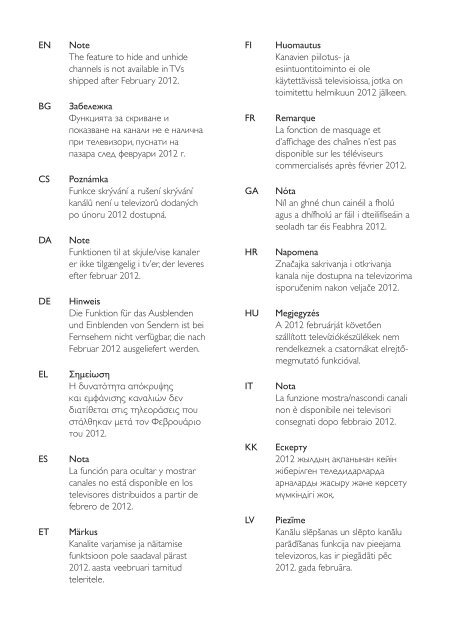Philips DesignLine Tilt Téléviseur LED - Mode d’emploi - DAN
Philips DesignLine Tilt Téléviseur LED - Mode d’emploi - DAN
Philips DesignLine Tilt Téléviseur LED - Mode d’emploi - DAN
You also want an ePaper? Increase the reach of your titles
YUMPU automatically turns print PDFs into web optimized ePapers that Google loves.
EN<br />
BG<br />
CS<br />
DA<br />
DE<br />
EL<br />
ES<br />
ET<br />
Note<br />
The feature to hide and unhide<br />
channels is not available in TVs<br />
shipped after February 2012.<br />
Забележка<br />
Функцията за скриване и<br />
показване на канали не е налична<br />
при телевизори, пуснати на<br />
пазара след февруари 2012 г.<br />
Poznámka<br />
Funkce skrývání a rušení skrývání<br />
kanálů není u televizorů dodaných<br />
po únoru 2012 dostupná.<br />
Note<br />
Funktionen til at skjule/vise kanaler<br />
er ikke tilgængelig i tv’er, der leveres<br />
efter februar 2012.<br />
Hinweis<br />
Die Funktion für das Ausblenden<br />
und Einblenden von Sendern ist bei<br />
Fernsehern nicht verfügbar, die nach<br />
Februar 2012 ausgeliefert werden.<br />
Σημείωση<br />
Η δυνατότητα απόκρυψης<br />
και εμφάνισης καναλιών δεν<br />
διατίθεται στις τηλεοράσεις που<br />
στάλθηκαν μετά τον Φεβρουάριο<br />
του 2012.<br />
Nota<br />
La función para ocultar y mostrar<br />
canales no está disponible en los<br />
televisores distribuidos a partir de<br />
febrero de 2012.<br />
Märkus<br />
Kanalite varjamise ja näitamise<br />
funktsioon pole saadaval pärast<br />
2012. aasta veebruari tarnitud<br />
teleritele.<br />
FI<br />
FR<br />
GA<br />
HR<br />
HU<br />
IT<br />
KK<br />
LV<br />
Huomautus<br />
Kanavien piilotus- ja<br />
esiintuontitoiminto ei ole<br />
käytettävissä televisioissa, jotka on<br />
toimitettu helmikuun 2012 jälkeen.<br />
Remarque<br />
La fonction de masquage et<br />
d’affi chage des chaînes n’est pas<br />
disponible sur les télé<strong>viseur</strong>s<br />
commercialisés après février 2012.<br />
Nóta<br />
Níl an ghné chun cainéil a fholú<br />
agus a dhífholú ar fáil i dteilifíseáin a<br />
seoladh tar éis Feabhra 2012.<br />
Napomena<br />
Značajka sakrivanja i otkrivanja<br />
kanala nije dostupna na televizorima<br />
isporučenim nakon veljače 2012.<br />
Megjegyzés<br />
A 2012 februárját követően<br />
szállított televíziókészülékek nem<br />
rendelkeznek a csatornákat elrejtőmegmutató<br />
funkcióval.<br />
Nota<br />
La funzione mostra/nascondi canali<br />
non è disponibile nei televisori<br />
consegnati dopo febbraio 2012.<br />
Ескерту<br />
2012 жылдың ақпанынан кейін<br />
жіберілген теледидарларда<br />
арналарды жасыру және көрсету<br />
мүмкіндігі жоқ.<br />
Piezīme<br />
Kanālu slēpšanas un slēpto kanālu<br />
parādīšanas funkcija nav pieejama<br />
televizoros, kas ir piegādāti pēc<br />
2012. gada februāra.
LT<br />
Pastaba<br />
Televizoriuose, kurie buvo išsiųsti po<br />
2012 m. vasario mėn., nėra funkcijos,<br />
leidžiančios paslėpti ir rodyti kanalus.<br />
SL<br />
Opomba<br />
Funkcija za skrivanje in razkrivanje<br />
kanalov ni na voljo pri televizorjih,<br />
dobavljenih po februarju 2012.<br />
NL<br />
Opmerking<br />
De functie voor verbergen en<br />
weergeven van zenders is niet<br />
beschikbaar op TV’s die na februari<br />
2012 zijn verzonden.<br />
SR<br />
Napomena<br />
Funkcija sakrivanja i otkrivanja<br />
kanala nije dostupna na televizorima<br />
koji se isporučuju posle februara<br />
2012.<br />
NO<br />
Merknad<br />
Funksjonen for å vise og skjule<br />
kanaler er ikke tilgjengelig i TV-er<br />
utsendt etter februar 2012.<br />
SV<br />
Observera<br />
Det går inte att gömma och<br />
visa kanaler med TV-apparater<br />
levererade efter februari 2012.<br />
PL<br />
PT<br />
RO<br />
RU<br />
SK<br />
Uwaga<br />
Funkcja ukrywania i pokazywania<br />
kanałów jest niedostępna w<br />
telewizorach wysłanych po lutym<br />
2012 r.<br />
Nota<br />
A funcionalidade para ocultar e<br />
mostrar canais não está disponível<br />
nas TVs fornecidas após Fevereiro<br />
de 2012.<br />
Notă<br />
Caracteristica de ascundere şi<br />
de reafi şare a canalelor nu este<br />
disponibilă la televizoarele livrate<br />
după luna februarie 2012.<br />
Примечание<br />
Функция скрытия и отображения<br />
каналов отсутствует в<br />
телевизорах, поступивших в<br />
продажу после февраля 2012 г.<br />
Poznámka<br />
Funkcia na skrytie a odkrytie<br />
kanálov nie je k dispozícii v<br />
televízoroch odoslaných po februári<br />
2012.<br />
TH<br />
TR<br />
UK<br />
หมายเหตุ<br />
คุณสมบัติสําหรับซ่อนและยกเลิกการ<br />
ซ่อนช่อง ไม่มีในทีวีที่จําหน่ายหลังเดือน<br />
กุมภาพันธ์ 2012<br />
Not<br />
Kanalların gizlenmesi ya da<br />
gösterilmesi özelliği Şubat 2012<br />
tarihinden sonra üretilen TV’lerde<br />
mevcut değildir.<br />
Примітка<br />
Функція приховування та<br />
відображення каналів відсутня<br />
в телевізорах, що надійшли у<br />
продаж після лютого 2012 р.<br />
AR ملاحظة<br />
إن ميزة إخفاء وإظهار القنوات غير متوفرة<br />
في أجهزة التلفاز التي تم شحنها بعد فبراير<br />
.2012
Register your product and get support at<br />
www.philips.com/welcome<br />
47PFL4606H<br />
46PFL5606H<br />
42PFL4x06H<br />
42PFL3x06H<br />
40PFL5xx6H<br />
37PFL4606H<br />
32PFL5x06H<br />
32PFL4606H<br />
32PFL3x06H<br />
<strong>DesignLine</strong> <strong>Tilt</strong><br />
DA Brugervejledning
EN<br />
BG<br />
CS<br />
DA<br />
DE<br />
EL<br />
ES<br />
ET<br />
Addendum<br />
When you select a channel from<br />
the channel grid, a preview is not<br />
displayed.<br />
Допълнение<br />
Когато изберете канал от<br />
мрежата с канали, на дисплея не<br />
се показва преглед.<br />
Dodatek<br />
Při výběru kanálu z mřížky není<br />
náhled zobrazen.<br />
Tillæg<br />
Når du vælger en kanal fra<br />
kanaloversigten, er der ikke nogen<br />
eksempelvisning.<br />
Nachtrag<br />
Wenn Sie einen Sender aus der<br />
Senderliste auswählen, wird keine<br />
Vorschau angezeigt.<br />
Παράρτημα<br />
Όταν επιλέγετε ένα κανάλι<br />
από το δίκτυο καναλιών, δεν<br />
εμφανίζεται προεπισκόπηση.<br />
Apéndice<br />
Cuando se selecciona un canal de<br />
la parrilla, no se muestra una vista<br />
previa.<br />
Lisa<br />
Kui valite kanali kanalite tabelist, siis<br />
eelvaadet ei kuvata.<br />
HR<br />
HU<br />
IT<br />
KK<br />
LV<br />
LT<br />
NL<br />
NO<br />
PL<br />
Dodatak<br />
Kada odaberete kanal s mreže<br />
kanala, pretpregled se ne prikazuje.<br />
Függelék<br />
A mikor kijelöl egy csatornát a<br />
csatornák táblázatában, nem jelenik<br />
meg előnézeti kép.<br />
Integrazione<br />
Quando si seleziona un canale dalla<br />
relativa griglia, l’anteprima non viene<br />
visualizzata.<br />
Қосымша<br />
Арналар кестесінен арна<br />
таңдалғанда алдын ала қарау<br />
мүмкіндігі болмайды.<br />
Pielikums<br />
Kad izvēlaties kanālu no kanālu tīkla,<br />
priekšskatījums netiek radīts.<br />
Priedas<br />
Renkantis kanalą iš kanalų tinklelio,<br />
peržiūra nerodoma.<br />
Addendum<br />
Wanneer u een zender selecteert<br />
in de zenderlijst, krijgt u geen<br />
voorbeeld te zien.<br />
Addendum<br />
Når du velger en kanal fra<br />
kanalnettet, vil forhåndsvisning ikke<br />
bli vist.<br />
Dodatek<br />
Podgląd nie wyświetla się po<br />
wybraniu kanału z siatki kanałów.<br />
FI<br />
Lisäys<br />
Kun valitset kanavan<br />
kanavaruudukosta, esikatselua ei<br />
näytetä.<br />
PT<br />
Adenda<br />
Quando selecciona um canal na<br />
grelha de canais, não é apresentada<br />
uma pré-visualização.<br />
FR<br />
Addenda<br />
Lorsque vous sélectionnez une<br />
chaîne dans la grille des chaînes,<br />
aucun aperçu n’est disponible.<br />
RO<br />
Anexă<br />
Când selectaţi un canal din grila de<br />
canale, nu este afişată o imagine de<br />
examinare.
RU<br />
SK<br />
SL<br />
SR<br />
Приложение<br />
При выборе канала из таблицы<br />
каналов предварительный<br />
просмотр не отображается.<br />
Príloha<br />
Keď vyberiete kanál z mriežky<br />
kanálov, ukážka sa nezobrazí.<br />
Dodatek<br />
Ko na seznamu kanalov izberete<br />
kanal, ni prikazan predogled.<br />
Dodatak<br />
Kada izaberete kanal iz mreže<br />
kanala, pregled se ne prikazuje.<br />
SV<br />
TR<br />
UK<br />
Tillägg<br />
När du markerar en kanal i<br />
kanalöversikten visas ingen<br />
förhandsgranskning.<br />
Ek<br />
Kanal ızgarasından bir kanal<br />
seçtiğinizde, bir önizleme<br />
görüntülenmez.<br />
Додаток<br />
Під час вибору каналів з таблиці<br />
каналів попередній перегляд не<br />
відображається.<br />
الملحق AR<br />
عندما تختار قناة من قائمت شبكت القنواث، ال يتم<br />
عرض المعاينت.
Supported audio/video formats<br />
File Extensions Container Video codec<br />
Maximum resolution<br />
Max. Frame Rate (fps)<br />
Max. Bit Rate (Mbps)<br />
Audio codec<br />
USB<br />
DLNA<br />
.mpg<br />
.mpeg<br />
.vob<br />
PS<br />
MPEG1<br />
768x576<br />
MPEG2 MP@HL 1920x1080<br />
30<br />
30<br />
1.8 Mbps<br />
40 Mbps<br />
MP1 Layer1/2, MP3, AC3, DVD LPCM<br />
YES<br />
YES<br />
YES<br />
YES<br />
MPEG2 MP@HL 1920x1080<br />
30<br />
40 Mbps<br />
MPEG1 Layer1/2, AC3<br />
YES YES<br />
.ts TS<br />
.mp4<br />
(.mov and .3gpp<br />
extensions are<br />
not supported)<br />
MP4<br />
.mkv MKV<br />
VC-1 1920x1080<br />
H.264 BP/MP/HP<br />
LV 4.0<br />
H.264 BP/MP/HP<br />
LV 4.0<br />
MPEG4 SP@L 3.0/<br />
ASP@HL 4.0<br />
H.263<br />
Motion JPEG<br />
(*.mov only)<br />
H.264 BP/MP/HP<br />
LV 4.0<br />
MPEG4 SP@L 3.0/<br />
ASP@HL 4.0<br />
File Extensions Container Video codec<br />
1920x1080<br />
1920x1080<br />
1920x1080<br />
1408x1152<br />
1280x720<br />
1920x1080<br />
30<br />
30<br />
30<br />
30<br />
30<br />
30<br />
30<br />
40 Mbps<br />
40 Mbps<br />
40 Mbps<br />
40 Mbps<br />
40 Mbps<br />
30 Mbps<br />
40 Mbps<br />
MPEG2 AAC-LC, MPEG4 AAC-LC/<br />
HE-AAC, AC3<br />
MPEG1 Layer1/2, MP3, MPEG2<br />
AAC-LC, MPEG4 AAC-LC/HE-AAC<br />
wav:PCM/ADPCM/A-law PCM/u-law<br />
PCM, MPEG1 Layer1/2, MP3, MPEG2<br />
AAC-LC, MPEG4 AAC-LC/HE-AAC,<br />
AC3, WMAv8<br />
YES<br />
YES<br />
YES<br />
YES<br />
YES<br />
YES<br />
YES<br />
YES<br />
YES<br />
YES<br />
YES<br />
YES<br />
YES YES<br />
1920x1080 30 40 Mbps<br />
YES YES<br />
WMV9 1920x1080 30 40 Mbps<br />
YES YES<br />
Maximum resolution<br />
Max. Frame Rate (fps)<br />
Max. Bit Rate (Mbps)<br />
Audio codec<br />
VC-1 1920x1080 30 40 Mbps<br />
YES YES<br />
USB<br />
DLNA<br />
XviD<br />
1920x1080<br />
30<br />
40 Mbps<br />
YES YES<br />
.mp4<br />
.avi AVI<br />
MPEG1 768x576<br />
MPEG2 MP@HL 1920x1080<br />
H.264 BP/MP/HP<br />
LV 4.0<br />
MPEG4 SP@L 3.0/<br />
ASP@HL 4.0<br />
1920x1080<br />
30<br />
30<br />
30<br />
1.8 Mbps<br />
40 Mbps<br />
1920x1080 30 40 Mbps<br />
YES YES<br />
40 Mbps<br />
wav:PCM/ADPCM/A-law PCM/u-law<br />
PCM, MPEG1 Layer 1/2, MP3, MPEG2<br />
AAC-LC, MPEG4 AAC-LC/HE-AAC,<br />
AC3, WMAv8<br />
YES<br />
YES<br />
YES<br />
YES<br />
YES<br />
YES<br />
Motion JPEG 1280x720<br />
30<br />
30 Mbps<br />
YES YES<br />
.flv FLV<br />
Sorenson<br />
H.264 BP/MP/HP<br />
LV 4.0<br />
352x288<br />
30<br />
40 Mbps<br />
MPEG1 Layer1/2, MP3, MPEG2 AAC-LC,<br />
1920x1080 30 40 Mbps<br />
MPEG4 AAC-LC/HE-AAC<br />
YES YES<br />
YES<br />
YES<br />
.mp3 MP3<br />
.wav MKV<br />
.aac<br />
.mp4<br />
.m4a<br />
AAC<br />
NA<br />
NA<br />
NA<br />
NA NA NA<br />
NA NA NA<br />
32/40/48/56/64/80/96/<br />
112/128/160/192/224/<br />
256/320 kbits/s<br />
16bit PCM(big/little<br />
endian)<br />
24bit PCM(big endian)<br />
16-576 kbits/s<br />
MP3<br />
PCM/ADPCM/A-law PCM/<br />
u-law PCM<br />
ACC-LC/HE-AAC<br />
YES<br />
YES<br />
YES YES<br />
YES YES
Contact information<br />
België/ Belgique<br />
0800 80 190 Gratis/Gratuit<br />
ß chat www.philips.com/support<br />
България<br />
00800 11 544 24<br />
Česká republika<br />
800 142 840 Bezplatný hovor<br />
Danmark<br />
3525 8759 Lokalt opkald<br />
ß chat www.philips.com/support<br />
Deutschland<br />
0800 000 7520 (kostenfrei)<br />
ß chat www.philips.com/support<br />
Ελλάδα<br />
0 0800 3122 1280<br />
Κλήση χωρίς χρέωση<br />
España<br />
900 800 655 Teléfono local gratuito<br />
solamente para clientes en España<br />
ß chat www.philips.com/support<br />
Estonia<br />
8000100288 kohalik kõne tariifi<br />
France<br />
0805 025 510 numéro sans frais<br />
ß chat www.philips.com/support<br />
Hrvatska<br />
0800 222778 free<br />
Ireland<br />
South: 1 800 7445477<br />
North: 0 800 331 6015<br />
Italia<br />
800 088774 Numero Verde<br />
Қазақстан<br />
+7 727 250 66 17 local<br />
Latvia<br />
80002794 local<br />
Lithuania<br />
880030483 local<br />
Luxemburg/Luxembourg<br />
080026550<br />
Ortsgespräch/Appel local<br />
Magyarország<br />
06 80 018 189 Ingyenes hívás<br />
Nederland<br />
0800 023 0076 Gratis nummer<br />
Norge<br />
22 70 81 11 Lokalsamtale<br />
Österreich<br />
0800 180 016<br />
Polska<br />
00800 3111 318<br />
Portugal<br />
0800 780 902 Chamada Grátis<br />
Россия<br />
(495) 961 1111<br />
8800 200 0880<br />
(бесплатный звонок по России)<br />
România<br />
0800-894910 Apel gratuit<br />
0318107125 Apel local<br />
Србија<br />
+381 114 440 841 Lokalni poziv<br />
Slovensko<br />
0800 004537 Bezplatný hovor<br />
Slovenija<br />
600 744 5477 lokalni klic<br />
Sverige<br />
08 5792 9100 Lokalsamtal<br />
Suisse/Schweiz/Svizzera<br />
0800 002 050<br />
Schweizer Festnetztarif/ Tarif réseau<br />
fixe France<br />
Suomi<br />
09 2311 3415 paikallispuhelu<br />
Türkiye<br />
444 7 445<br />
United Kingdom<br />
0800 331 6015 Toll Free<br />
Українська<br />
0-800-500-697<br />
This information is correct at the time of print. For updated information, see www.philips.com/support.<br />
updated:20110912
Indholdsfortegnelse<br />
1 Meddelelse 2<br />
2 Vigtigt 4<br />
3 Dit tv 7<br />
Knapper på TV’et 7<br />
Fjernbetjening 8<br />
Brug af fjernbetjening 9<br />
4 Brug af tv’et 10<br />
Tænd dit tv 10<br />
Sæt TV’et på standby 10<br />
Sluk for dit tv 11<br />
Kanalskift 11<br />
Visning af tilsluttede enheder 12<br />
Justering af lydstyrken på tv’et 12<br />
Brug af tekst-tv 13<br />
5 Flere funktioner på tv’et 14<br />
Adgang til tv-menuer 14<br />
Tilføjelse af enhed til startmenuen 14<br />
Omdøbning af enheder fra startmenuen 14<br />
Fjernelse af enheder fra startmenuen 15<br />
Ændring af billed- og lydindstillinger 15<br />
Brug af den universale adgangsmenu 18<br />
Brug af avancerede tekst-tv-funktioner 19<br />
Oprettelse og brug af liste over foretrukne<br />
kanaler 20<br />
Brug af Electronic Program Guide<br />
(elektronisk programoversigt) 20<br />
Visning af tv-uret 21<br />
Brug af timere 22<br />
Lås uegnet indhold 22<br />
Vis Scenea 23<br />
Skift sprog 24<br />
Afspil fotos, musik og videoer på USBlagringsenheder.<br />
24<br />
Afspilning af digitale radiokanaler 26<br />
Opdatering af tv-softwaren 27<br />
Ændring af tv-præferencer 28<br />
Start af tv-demo 29<br />
Nulstilling af tv’et til fabriksindstillingerne 29<br />
6 Installation af kanaler 30<br />
Automatisk installation af kanaler 30<br />
Manuel installation af analoge kanaler¨ 31<br />
Manuel installation af digitale kanaler 31<br />
Omdøbning af kanaler 32<br />
Organisering af kanaler 32<br />
Skjulning af kanaler 32<br />
Visning af kanaler 32<br />
Adgang til CAM-tjenester 33<br />
7 Tilslutning af enheder 34<br />
Bagsideforbindelser 34<br />
Sidetilslutninger 36<br />
Tilslutning af computer 37<br />
Brug af et CAM-modul (Conditional Access<br />
Module) 38<br />
Brug af <strong>Philips</strong> EasyLink 38<br />
Brug af Kensington-lås 41<br />
8 Produktinformation 42<br />
Understøttede skærmopløsninger 42<br />
Multimedie 42<br />
Tuner/modtagelse/transmission 42<br />
Fjernbetjening 42<br />
Tænd/sluk 42<br />
Understøttede tv-monteringsenheder 43<br />
Produktspecifikation 43<br />
9 Fejlfinding 45<br />
Tv’et generelt 45<br />
Tv-kanaler 45<br />
Billede 45<br />
Lyd 46<br />
HDMI-tilslutning 46<br />
Computerforbindelse 46<br />
Kontakt os 46<br />
10 Indeks 47<br />
Dansk<br />
DA<br />
1
1 Meddelelse<br />
2011 © Koninklijke <strong>Philips</strong> Electronics N.V. Alle<br />
rettigheder forbeholdes.<br />
Specifikationerne kan ændres uden varsel.<br />
Alle varemærker tilhører Koninklijke <strong>Philips</strong><br />
Electronics N.V eller de respektive ejere. <strong>Philips</strong><br />
forbeholder sig retten til at ændre produkter til<br />
enhver tid uden at være forpligtet til at justere<br />
tidligere tilbehør herefter.<br />
Materialet i denne manual anses for at være<br />
passende til den påtænkte brug af systemet.<br />
Hvis produktet eller enkelte moduler eller<br />
procedurer hertil anvendes til andre formål<br />
end dem, der er angivet heri, skal der indhentes<br />
bekræftelse på deres gyldighed og egnethed.<br />
<strong>Philips</strong> garanterer, at selve materialet ikke<br />
krænker nogen amerikanske patenter. Ingen<br />
yderligere garanti er angivet eller underforstået.<br />
Garantivilkår<br />
• Risiko for skade eller beskadigelse af tv’et<br />
eller ugyldiggørelse af garantien! Forsøg<br />
aldrig selv at reparere tv’et.<br />
• Brug kun tv og tilbehør på den måde, det<br />
er tiltænkt af producenten.<br />
• Advarselsskiltet bag på tv’et advarer<br />
om risiko for elektrisk stød. Fjern aldrig<br />
bagpladen på tv’et. Kontakt altid <strong>Philips</strong><br />
Kundeservice i forbindelse med service<br />
eller reparation.<br />
• Alle handlinger, der er udtrykkeligt forbudt<br />
i denne vejledning, eller justeringer eller<br />
samlingsprocedurer, der ikke er anbefalet<br />
eller tilladt i denne vejledning, vil gøre<br />
garantien ugyldig.<br />
Pixel-karakteristika<br />
Dette LCD-produkt har et højt antal farvepixel.<br />
Selv om det har 99,999% eller flere effektive<br />
pixel, kan der forekomme sorte prikker eller<br />
klare konstante lysprikker (røde, grønne eller<br />
blå) på skærmen. Dette er en strukturegenskab<br />
i skærmen (inden for almindelige<br />
industristandarder) og er ikke en fejl.<br />
Overholdelse af EMF<br />
Koninklijke <strong>Philips</strong> Electronics N.V. producerer<br />
og sælger mange forbrugermålrettede<br />
produkter, der ligesom alle elektroniske<br />
apparater generelt kan udsende og modtage<br />
elektromagnetiske signaler.<br />
Et af <strong>Philips</strong>’ førende forretningsprincipper er,<br />
at alle sundheds- og sikkerhedsmål for vores<br />
produkter skal overholde alle gældende lovkrav<br />
og skal være inden for standarderne for det<br />
elektromagnetiske område (EMF), der gælder på<br />
produktets fremstillingstidspunkt.<br />
<strong>Philips</strong> er forpligtet til at udvikle, fremstille og<br />
markedsføre produkter, der ikke medfører<br />
nogen helbredsskader. <strong>Philips</strong> bekræfter, at<br />
hvis deres produkter bliver betjent ordentligt<br />
efter deres tilsigtede formål, er de sikre at<br />
bruge ifølge den videnskabelige viden, der er<br />
tilgængelig i dag.<br />
<strong>Philips</strong> spiller en aktiv rolle i udviklingen af<br />
internationale EMF- og sikkerhedsstandarder,<br />
hvilket gør <strong>Philips</strong> i stand til tidligt at integrere<br />
videre udviklinger inden for standardisering i<br />
deres produkter.<br />
Strømsikring (kun Storbritannien)<br />
Dette tv er forsynet med et godkendt<br />
støbt stik. Hvis det er nødvendigt at udskifte<br />
strømsikringen, skal denne erstattes af en sikring<br />
af samme værdi som angivet på stikket (f.eks.<br />
10 A).<br />
1 Fjern sikringsdækslet og sikringen.<br />
2 Den nye sikring skal overholde BS 1362<br />
og have ASTA-godkendelsesmærket. Hvis<br />
du mister sikringen, skal du kontakte din<br />
forhandler for at få bekræftet den korrekte<br />
type.<br />
3 Sæt sikringsdækslet på igen.<br />
2<br />
DA
Copyright<br />
Dansk<br />
Kensington og Micro Saver er varemærker<br />
registreret i USA for ACCO World<br />
Corporation. Der er samtidigt registrerede og<br />
anmeldte ansøgninger i resten af verden.<br />
Fremstillet under licens fra Dolby Laboratories.<br />
Dolby og dobbelt-D-symbolet er varemærker<br />
tilhørende Dolby Laboratories.<br />
HDMI, HDMI-logoet og High-Definition<br />
Multimedia Interface er varemærker eller<br />
registrerede varemærker tilhørende HDMI<br />
licensing LLC i USA og andre lande.<br />
Alle andre registrerede og uregistrerede<br />
varemærker tilhører de respektive ejere.<br />
DA<br />
3
2 Vigtigt<br />
Sørg for at læse og forstå alle instruktioner, før<br />
du anvender tv’et. Hvis der opstår skader, fordi<br />
instruktionerne ikke har været fulgt, gælder<br />
garantien ikke.<br />
Sikkerhed<br />
Risiko for elektrisk stød eller brand!<br />
• Udsæt aldrig tv’et for regn eller vand.<br />
Anbring aldrig væskebeholdere, f.eks. vaser,<br />
i nærheden af tv’et. Hvis der spildes væsker<br />
på eller ned i tv’et, skal tv’ets ledning straks<br />
tages ud af stikkontakten. Kontakt <strong>Philips</strong><br />
Kundeservice for at få tv’et undersøgt før<br />
videre brug.<br />
• Anbring aldrig tv’et, fjernbetjeningen eller<br />
batterierne i nærheden af åben ild eller<br />
andre varmekilder, herunder direkte sollys.<br />
Undgå altid stearinlys, flammer og åben<br />
ild i nærheden af tv’et, fjernbetjening og<br />
batterier for at forhindre, at ild spredes til<br />
disse.<br />
• Indsæt aldrig genstande i ventilationsristene<br />
eller andre åbninger på tv’et.<br />
• Pas på, at strømkablet ikke belastes, når<br />
tv’et drejes. Belastning på strømkablet<br />
kan løsne forbindelser og medføre<br />
gnistdannelse.<br />
• For at frakoble tv’et fra strømforsyningen<br />
skal tv’ets strømstik frakobles. Når du tager<br />
stikket ud af stikkontakten, skal du altid<br />
trække i stikket, aldrig i kablet. Sørg for, at<br />
du altid har fuld adgang til strømstikket,<br />
strømkablet og stikkontakten.<br />
Risiko for kortslutning eller brand!<br />
• Udsæt aldrig fjernbetjeningen eller<br />
batterierne for regn, vand eller overdreven<br />
varme.<br />
• Undgå at tvinge stikket i stikkontakten. Løse<br />
stikkontakter kan forårsage gnistdannelse<br />
eller brand.<br />
Risiko for skade eller beskadigelse af TV’et!<br />
• Der skal 2 personer til for at løfte og bære<br />
et tv, som vejer over 25 kilo.<br />
• Hvis du monterer tv’et på fod, brug da kun<br />
den medfølgende fod. Fastgør tv’et sikkert<br />
til foden. Anbring tv’et på en flad, plan<br />
overflade, der kan bære den samlede vægt<br />
af tv’et og foden.<br />
• Hvis du monterer tv’et på væggen, brug<br />
da kun et vægbeslag, der kan bære<br />
tv’ets vægt. Fastgør vægbeslaget til en<br />
væg, der kan bære den samlede vægt af<br />
tv’et og vægbeslaget. Koninklijke <strong>Philips</strong><br />
Electronics N.V. er ikke ansvarlig for forkert<br />
vægmontering, der resulterer i ulykker eller<br />
skader på personer eller ting.<br />
• Hvis du har brug for at opbevare tv’et, skal<br />
du adskille standeren fra tv’et. Læg aldrig<br />
tv’et på ryggen, når standeren er monteret.<br />
• Før du tilslutter tv’et til en stikkontakt, skal<br />
du sikre dig, at strømspændingen svarer til<br />
den værdi, der er anført bag på tv’et. Tilslut<br />
aldrig tv’et til stikkontakten, hvis det ikke er<br />
den samme spænding.<br />
• Dele af dette produkt kan være lavet af<br />
glas. Vær forsigtig for at undgå personskade<br />
og beskadigelse af produktet.<br />
4<br />
DA
Pas på børn i nærheden!<br />
Følg disse forholdsregler for at undgå, at tv’et<br />
vælter og forårsager skade på børn:<br />
• Anbring ikke tv’et på en overflade, der er<br />
dækket af tæpper eller andet materiale, der<br />
kan hives væk.<br />
• Undgå, at dele af tv’et hænger ud over<br />
kanter eller overflader.<br />
• Anbring aldrig tv’et højt oppe på møbler<br />
(f.eks. en reol) uden at fastgøre både<br />
møblet og tv’et til væggen eller et passende<br />
støttepunkt.<br />
• Fortæl børnene, at de ikke må klatre op på<br />
møbler for at kunne nå tv’et.<br />
Risiko for slugning af batterier!<br />
• Produktet/fjernbetjeningen kan indeholde<br />
et batteri af knapcelletypen, som kan sluges.<br />
Opbevar altid batteriet utilgængeligt for<br />
børn!<br />
Risiko for overophedning!<br />
• Anbring aldrig tv’et i indelukkede<br />
omgivelser. Sørg altid for en afstand<br />
på mindst 10 cm hele vejen rundt om<br />
tv’et til ventilation. Sørg for, at gardiner<br />
eller andre genstande ikke dækker for<br />
ventilationshullerne på tv’et.<br />
Risiko for skade, brand eller beskadigelse af<br />
strømkabel!<br />
• Anbring aldrig tv’et eller andre genstande<br />
oven på strømkablet.<br />
• Afbryd strømmen til tv’et og antennen,<br />
hvis der er optræk til tordenvejr. Rør aldrig<br />
ved nogen dele af tv’et, strømkablet eller<br />
antennekablet i tordenvejr.<br />
Risiko for høreskade!<br />
• Undgå at bruge øretelefoner eller<br />
hovedtelefoner ved høj lydstyrke eller i<br />
længere perioder.<br />
Lave temperaturer<br />
• Hvis TV’et transporteres ved temperaturer<br />
under 5 °C, skal du pakke TV’et ud og<br />
vente, indtil TV’ets temperatur svarer til<br />
temperaturen i rummet, før du tænder for<br />
strømmen til det.<br />
Vedligeholdelse af skærmen<br />
• Undgå så vidt muligt stationære billeder.<br />
Stationære billeder er billeder, der forbliver<br />
på skærmen i længere tid. Eksempler<br />
omfatter: skærmmenuer, sorte bjælker<br />
og tidsvisninger. Hvis du er nødt til at<br />
bruge stationære billeder, skal du sænke<br />
skærmkontrast og lysstyrke for at undgå<br />
beskadigelse af skærmen.<br />
• Tag stikket ud af tv’et, før du rengør<br />
skærmen.<br />
• Rengør tv’et og rammen med en blød,<br />
fugtig klud. Anvend aldrig stoffer som<br />
f.eks. alkohol, kemikalier eller almindelige<br />
rengøringsmidler til rengøring af tv’et.<br />
• Risiko for skade på tv-skærmen! Du må<br />
aldrig røre ved, skubbe til, gnide på eller slå<br />
til skærmen med nogen genstand.<br />
• For at undgå deformationer og falmede<br />
farver skal du tørre vanddråber af så<br />
hurtigt som muligt.<br />
Dansk<br />
DA<br />
5
Temperatur og luftfugtighed<br />
I sjældne tilfælde, afhængigt af temperatur og<br />
luftfugtighed, kan mindre kondens opstå på<br />
indersiden af forsideglasset. For at undgå dette<br />
bør tv’et ikke udsættes for direkte sollys, varme<br />
eller ekstrem luftfugtighed. Hvis der opstår<br />
kondens, vil det forsvinde af sig selv, når tv’et<br />
har været tændt i et par timer. Kondensfugten<br />
skader ikke tv’et eller forårsager fejlfunktion.<br />
Bortskaffelse af udtjente produkter og<br />
batterier<br />
Dit produkt er udviklet og fremstillet med<br />
materialer og komponenter af høj kvalitet, som<br />
kan genbruges.<br />
Når et produkt er forsynet med dette symbol<br />
med en overkrydset affaldsspand på hjul,<br />
betyder det, at produktet er omfattet af EUdirektiv<br />
2002/96/EC. Undersøg reglerne for<br />
dit lokale indsamlingssystem for elektriske og<br />
elektroniske produkter.<br />
Følg de lokale regler, og bortskaf ikke dine<br />
udtjente produkter sammen med almindeligt<br />
husholdningsaffald.<br />
Korrekt bortskaffelse af udtjente produkter er<br />
med til at forhindre negativ påvirkning af miljø<br />
og helbred.<br />
Miljømæssig indsats<br />
<strong>Philips</strong> løbende fokus på at minimere den<br />
indvirkning, som virksomhedens innovative<br />
produkter har på miljøet. Vi satser på miljøvenlig<br />
produktion, reduktion af skadelige stoffer,<br />
effektivt energiforbrug og instruktioner<br />
vedrørende bortskaffelse og genbrug af<br />
produkterne.<br />
For at få adgang til energieffektive indstillinger:<br />
1 Tryk på den grønne knap på<br />
fjernbetjeningen, mens du ser TV.<br />
2 Vælg en af følgende indstillinger:<br />
• [Energibespar.]: Billedindstillinger, der<br />
er mest energibesparende.<br />
• [Lydløs skærm]: Hvis du kun vil lytte<br />
til lyden på tv’et, kan du slukke for<br />
skærmen. Andre funktion fungerer<br />
fortsat normalt.<br />
• [Lyssensor]: Den indbyggede sensor<br />
for omgivende lys skruer ned for<br />
TV-skærmens lysstyrke, når der bliver<br />
mørkere omkring TV’et.<br />
• [Sluk for kilder, som ikke bruges]:<br />
Hvis du tilslutter EasyLink-kompatible<br />
enheder, kan du slukke for dem.<br />
Dit produkt indeholder batterier, som er<br />
omfattet af EU-direktivet 2006/66/EC, og som<br />
ikke må bortskaffes sammen med almindeligt<br />
husholdningsaffald.<br />
Undersøg venligst de lokale indsamlingsregler<br />
for batterier, da korrekt bortskaffelse er med<br />
til at forhindre negativ påvirkning af miljø og<br />
helbred.<br />
6<br />
DA
3 Dit tv<br />
Tillykke med dit køb, og velkommen til <strong>Philips</strong>!<br />
Hvis du vil have fuldt udbytte af den support,<br />
som <strong>Philips</strong> tilbyder, kan du registrere dit tv på<br />
www.philips.com/welcome.<br />
Knapper på TV’et<br />
a<br />
b<br />
+/-: Juster lydstyrken.<br />
(Hjem): Åbn startmenuen.<br />
c CH +/-: Skift kanaler.<br />
d Tænd/sluk: Tænd eller sluk for tv’et.<br />
xxPFL5xx6<br />
xxPFL3xx6<br />
<strong>DesignLine</strong> <strong>Tilt</strong><br />
1<br />
2<br />
3<br />
4<br />
1<br />
Dansk<br />
2<br />
3<br />
1 2 3 4<br />
xxPFL4xx6<br />
4<br />
1 4 2 3<br />
DA<br />
7
Fjernbetjening<br />
a<br />
(Standby-Til)<br />
• Tænde TV’et eller sætte det på<br />
standby.<br />
b Afspilningsknapper<br />
• Reguler video eller musik.<br />
c<br />
d<br />
1<br />
2<br />
3<br />
4<br />
5<br />
6<br />
7<br />
8<br />
9<br />
10<br />
FIND<br />
• Gå til menuen for at vælge en TVkanalliste.<br />
(Hjem)<br />
• Åbn startmenuen.<br />
17<br />
16<br />
15<br />
14<br />
13<br />
12<br />
11<br />
e P - / P + (Forrige/Næste)<br />
• Skift kanaler eller naviger gennem<br />
menusider, spor, album eller mapper.<br />
f<br />
g<br />
SOURCE<br />
• Vælg forbundne enheder.<br />
(Lydløs)<br />
• Afbryd eller gendan lyden.<br />
h +/- (Lydstyrke)<br />
• Juster lydstyrken.<br />
i 0-9 (Numeriske knapper)<br />
• Vælg kanaler.<br />
j SUBTITLE<br />
• Aktiver eller deaktiver undertekster.<br />
k TEXT<br />
• Aktiver eller deaktiver tekst-TV.<br />
l<br />
m<br />
OPTIONS<br />
• Åbn indstillingerne for den aktuelle<br />
aktivitet eller det aktuelle valg.<br />
(Bagside)<br />
• Vend tilbage til den forrige menu eller<br />
afslut en funktion.<br />
n OK<br />
• Bekræft en indtastning eller et valg.<br />
o<br />
p<br />
(Navigationsknapper)<br />
• Naviger gennem menuer og vælg<br />
punkter.<br />
ADJUST<br />
• Gå til menuen for at justere<br />
indstillinger.<br />
q Farveknapper<br />
• Vælg opgaver eller indstillinger.<br />
8<br />
DA
Brug af fjernbetjening<br />
Når du bruger fjernbetjeningen, skal du<br />
have den tæt ved tv’et og pege den mod<br />
fjernbetjeningssensoren. Sørg for, at synslinjen<br />
mellem fjernbetjeningen og tv’et ikke blokeres<br />
af møbler, vægge eller andre genstande.<br />
Dansk<br />
xxPFL5xx6/xxPFL4xx6<br />
~30˚<br />
~5m<br />
xxPFL3xx6<br />
~30˚<br />
~5m<br />
<strong>DesignLine</strong> <strong>Tilt</strong><br />
~30˚<br />
~5m<br />
DA<br />
9
4 Brug af tv’et<br />
<strong>DesignLine</strong> <strong>Tilt</strong><br />
Dette afsnit viser, hvordan du bruger de<br />
grundlæggende tv-funktioner.<br />
Tænd dit tv<br />
• Tryk på tændknappen på tv’et.<br />
»»<br />
Der er en kort forsinkelse, før tv’et<br />
reagerer.<br />
xxPFL5xx6<br />
Hvis tv’et er på standby<br />
• Tryk på (Standby-Til) på<br />
fjernbetjeningen.<br />
xxPFL5xx6/xxPFL4xx6<br />
Sæt TV’et på standby<br />
• Tryk igen på (Standby-Til) på<br />
fjernbetjeningen.<br />
»»<br />
Fjernbetjeningssensoren på tv’et skifter<br />
til rød.<br />
xxPFL3xx6<br />
10<br />
DA
Sluk for dit tv<br />
xxPFL3xx6<br />
• Tryk igen på tændknappen på tv’et.<br />
»»<br />
Fjernbetjeningssensoren på tv’et<br />
slukker.<br />
»»<br />
For xxPFL5xx6 bruger tv’et ikke<br />
længere energi.<br />
»»<br />
For xxPFL4xx6, xxPFL3xx6 og<br />
<strong>DesignLine</strong> <strong>Tilt</strong> bruges der fortsat<br />
energi, selvom tv’et bruger meget<br />
lidt strøm ved standby. Når tv’et<br />
ikke bruges i længere tid ad gangen,<br />
bør du tage tv-strømledningen ud af<br />
stikkontakten eller slukke for kontakten.<br />
<strong>DesignLine</strong> <strong>Tilt</strong><br />
Dansk<br />
Bemærk<br />
••<br />
Hvis du ikke kan finde fjernbetjeningen, og du vil tænde<br />
tv’et fra standby, skal du trykke på CH+/- på tv’et.<br />
Kanalskift<br />
• Tryk på P+ eller P- på fjernbetjeningen.<br />
Andre måder at skifte kanaler på<br />
• Indtast et kanalnummer ved hjælp af<br />
Numeriske knapper.<br />
• Tryk på (TILBAGE) på fjernbetjeningen<br />
for at gå tilbage til den forrige kanal.<br />
Bemærk<br />
••<br />
Når du bruger en favoritliste, kan du kun vælge de<br />
kanaler, der står på denne liste (se ‘Oprettelse og brug<br />
af liste over foretrukne kanaler’ på side 20).<br />
• Tryk på CH +/- på TV’et.<br />
xxPFL5xx6/xxPFL4xx6<br />
Se visning af kanaler<br />
Du kan se en visning af alle tilgængelige kanaler<br />
med kanaloversigten.<br />
• Tryk på FIND.<br />
»»<br />
Kanaloversigten vises.<br />
»»<br />
Vælg en kanal for at få den vist.<br />
»»<br />
For at se en kanal skal du vælge den og<br />
trykke OK.<br />
DA<br />
11
Visning af tilsluttede enheder<br />
Bemærk<br />
••<br />
Før du vælger en enhed som kilde, skal du tænde for<br />
enheden.<br />
Justering af lydstyrken på tv’et<br />
• Tryk på +/- på fjernbetjeningen.<br />
Vælg en enhed fra kildelisten<br />
1 Tryk på SOURCE.<br />
• Tryk på +/- på TV’et.<br />
xxPFL5xx6/xxPFL4xx6<br />
»»<br />
Nu vises kildelisten.<br />
2 Tryk på for at vælge en enhed.<br />
3 Tryk på OK for at bekræfte dit valg.<br />
»»<br />
Tv’et skifter til den valgte enhed.<br />
xxPFL3xx6<br />
<strong>DesignLine</strong> <strong>Tilt</strong><br />
For at slå lyden til eller fra<br />
• Tryk på for at slå lyden fra.<br />
• Tryk på igen for at slå lyden til igen.<br />
12<br />
DA
Brug af tekst-tv<br />
1 Tryk på TEXT.<br />
Dansk<br />
»»<br />
Hovedmenuen vises.<br />
2 Vælg en side med en af følgende:<br />
• Tryk på Numeriske knapper for at<br />
indtaste et sidenummer.<br />
• Tryk på eller for at få vist næste<br />
eller forrige side.<br />
• Tryk på Farveknapper for at vælge et<br />
farvekodet punkt.<br />
• Tryk på (TILBAGE) for at vende<br />
tilbage til en tidligere vist side.<br />
3 Tryk på TEXT for at afslutte tekst-tv.<br />
Bemærk<br />
••<br />
Kun brugere i Storbritannien: Nogle digitale TV-kanaler<br />
tilbyder digitale teksttjenester (f.eks. BBC1).<br />
DA<br />
13
5 Flere funktioner<br />
på tv’et<br />
Adgang til tv-menuer<br />
Med menuerne får du hjælp til at installere<br />
kanaler, ændre indstillinger for billede og lyd<br />
samt få adgang til andre funktioner.<br />
1 Tryk på .<br />
Menuskærmbilledet vises.<br />
Tilføjelse af enhed til<br />
startmenuen<br />
Efter du tilslutter en enhed, tilføj den til<br />
startmenuen.<br />
1 Tryk på .<br />
2 Vælg [Tilføj ny enhed].<br />
3 Følg instruktionerne på skærmen for at føje<br />
enheden til startmenuen.<br />
»»<br />
Enheden vises i startmenuen.<br />
4 For at se enheden, tænd for den og vælg<br />
den derefter i startmenuen.<br />
5 Du kan også vælge enheden med knappen<br />
Source (se ‘Vælg en enhed fra kildelisten’<br />
på side 12).<br />
Omdøbning af enheder fra<br />
startmenuen<br />
2 Vælg en af de følgende, og tryk derefter på<br />
OK.<br />
• [Se tv]: Hvis en anden kilde end<br />
antennen er valgt, skift tilbage til<br />
antennekilden<br />
• [Programvejledning]: Åbn den<br />
elektroniske programguide.<br />
• [Gennemse USB]: Åbn<br />
indholdsbrowseren, hvis der er<br />
tilsluttet en USB-enhed.<br />
• [Scenea]: Tænd for Scenea-baggrund.<br />
• [Tilføj ny enhed]: Tilføj nye enheder til<br />
startmenuen.<br />
• [Opsæt]Giv adgang til menuer, hvor<br />
du kan ændre indstillinger for billede<br />
og lyd samt andre indstillinger.<br />
• [Hjælp]: Adgang til tv-rundtur.<br />
3 Tryk på for at afslutte.<br />
Når du har tilføjet en ny enhed til startmenuen,<br />
kan du omdøbe den, som du vil.<br />
Bemærk<br />
••<br />
Navnet på enheden må være på op til 16 tegn.<br />
1 Tryk på .<br />
2 Vælg en enhed for at omdøbe.<br />
3 Tryk på OPTIONS.<br />
»»<br />
Menuen med indstillinger vises.<br />
4 Vælg [Omdøb enhed], og tryk derefter på<br />
OK.<br />
5 Tryk på OKfor at vise tekstinputboksen.<br />
6 For hvert tegn, vælg et tegn og tryk på OK.<br />
• For at vælge store bogstaver, små<br />
bogstaver eller symboler: Vælg den<br />
respektive tast på rækken under<br />
mellemrumstasten og tryk på OK.<br />
14<br />
DA
7 Når det er udført, vælg [Udført] og tryk<br />
derefter påOK.<br />
»»<br />
Tekstinputboksen lukkes.<br />
8 I menuen Omdøb enhed skal du<br />
vælge[Udført] og derefter trykke påOK.<br />
Fjernelse af enheder fra<br />
startmenuen<br />
Hvis en enhed ikke længere er forbundet til<br />
tv’et, skal du fjerne den fra startmenuen.<br />
1 Tryk på .<br />
2 Vælg en enhed for at omdøbe.<br />
3 Tryk på OPTIONS.<br />
4 Vælg [Fjern enhed], og tryk derefter på<br />
OK.<br />
5 Vælg [Fjern], og tryk derefter på OK.<br />
»»<br />
Den valgte enhed fjernes fra<br />
startmenuen.<br />
Ændring af billed- og<br />
lydindstillinger<br />
Juster billed- og lydindstillinger, så de passer<br />
til dine præferencer. Du kan anvende<br />
foruddefinerede indstillinger eller ændre<br />
indstillinger manuelt.<br />
Bemærk<br />
••<br />
Mens du ser tv eller eksterne enheder, tryk på<br />
ADJUST og vælg derefter [Smart Picture] eller [Smart<br />
Sound] for hurtig adgang til indstillinger for billede og<br />
lyd.<br />
Brug af indstillingsassistenten<br />
Brug indstillingsassistenten til at blive hjulpet<br />
igennem billed- og lydindstillingerne.<br />
1 Tryk på .<br />
2 Vælg [Opsæt] > [Hurtige billed- og<br />
lydindstillinger], og tryk på OK.<br />
3 Vælg [Fortsæt], og tryk derefter på OK.<br />
»»<br />
Menuen [Indstillingsass.] vises.<br />
4 Følg instruktionerne på skærmen for at<br />
vælge dine foretrukne billedindstillinger.<br />
Brug af Smart Picture<br />
Brug Smart Picture, hvis du vil anvende<br />
foruddefinerede billedindstillinger.<br />
1 Tryk på ADJUST.<br />
2 Vælg [Smart Picture], og tryk derefter på<br />
OK.<br />
3 Vælg en af følgende indstillinger, og tryk<br />
derefter på OK.<br />
• [Personlig]: Angiv dine tilpassede<br />
billedindstillinger.<br />
• [Levende]: Avancerede og dynamiske<br />
indstillinger, ideelt til dagslys.<br />
• [Naturlig]: Naturlige billedindstillinger.<br />
• [Biograf]: Ideelle indstillinger for film.<br />
• [Spil]: Ideelle indstillinger for spil.<br />
• [Energibespar.]: Indstillinger, der er<br />
mest energibesparende.<br />
• [Standard]: Standardindstillinger,<br />
der passer til de fleste miljøer og<br />
videotyper.<br />
• [Foto]: Ideelle indstillinger for spil.<br />
• [Brugerdefineret]: Tilpasser<br />
og gemmer dine personlige<br />
billedindstillinger. Vælg [Personlig] for<br />
at angive disse indstillinger.<br />
Dansk<br />
DA<br />
15
Manuel justering af billedindstillinger<br />
1 Tryk på .<br />
2 Vælg [Opsæt] > [Tv-indstillinger] ><br />
[Billede], og tryk på OK.<br />
3 Vælg en af følgende indstillinger, og tryk<br />
derefter på OK.<br />
• [Smart Picture]: Åbner foruddefinerede<br />
Smart Picture-indstillinger.<br />
• [Genindstil]: Gendanner<br />
fabriksindstillingerne.<br />
• [Kontrast]: Juster intensiteten af<br />
områderne med baggrundslys, mens<br />
videoindholdet bevares uændret.<br />
• [Lys]: Juster intensiteten og detaljerne i de<br />
mørke områder.<br />
• [Farve]: Justerer farvemætning.<br />
• [Farvenuance]: Kompenser for<br />
farvevariationer.<br />
• [Skarphed]: Justerer billedets skarphed.<br />
• [Støjreduktion]: Filtrer og nedsæt støjen i<br />
billedet<br />
• [Farvetone]: Juster farvebalancen i et<br />
billede.<br />
• [Brugerdef. f.tone]: Tilpasser<br />
farvetoneindstillingen. (Kun tilgængelig, hvis<br />
[Farvetone] > [Brugerdefineret] er valgt)<br />
• [Digital Crystal Clear] / [Pixel Plus] /<br />
[Pixel Plus HD]: Finindstil hver pixel, så<br />
den passer til de omgivende pixels. Denne<br />
indstilling danner et meget klart high<br />
definition-billede.<br />
• [HD Natural Motion]: For udvalgte<br />
modeller. Minimerer ryste-effekter og<br />
gør billederne mere jævne.<br />
• [100Hz Clear LCD] / [120Hz<br />
Clear LCD]: For udvalgte modeller.<br />
Reducerer sløring ved bevægelse og<br />
gør billedet tydeligere.<br />
• [Avc. skarphed]: Aktiver enestående<br />
billedskarphed.<br />
• [Dynamisk kontrast]: Forbedr<br />
kontrasten. [Mellem] indstilling<br />
anbefales.<br />
• [Dynamisk bag.lys]:Juster lysstyrken<br />
for tv’ets baggrundsbelysning, så den<br />
passer til lysforholdene.<br />
• [MPEG-artifaktred.]: Udjævn<br />
overgange på digitalbilleder. Du kan slå<br />
denne funktion til og fra.<br />
• [Farveforbedring]:Gør farverne mere<br />
levende og forbedrer detaljerne<br />
i stærke farver. Du kan slå denne<br />
funktion til og fra.<br />
• [Gamma]: For udvalgte modeller.<br />
Juster mellemtoneintensiteten i<br />
billedet. Sort og hvid påvirkes ikke.<br />
• [PC-tilstand]:Justerer billedet, når en pc er<br />
tilsluttet tv’et via HDMI eller DVI.<br />
• [Lyssensor]: Justerer indstillingerne<br />
dynamisk, baseret på de aktuelle lysforhold.<br />
• [Billedformat]: Ændrer billedformatet.<br />
• [Skærmkanter]: Juster visningsområdet.<br />
(hvis denne er angivet til maksimum, kan<br />
der opstå støj eller ujævne kanter rundt<br />
om billedet.)<br />
• [Billedskift]: Hvis den er tilgængelig, justerer<br />
den billedplaceringen for alle billedformater<br />
undtagen [Auto-zoom] og [Bredformat].<br />
16<br />
DA
Ændring af billedformat<br />
1 Tryk på ADJUST.<br />
2 Vælg [Billedformat], og tryk derefter på<br />
OK.<br />
3 Vælg et billedformat og tryk på OK.<br />
[Filmformat 16:9]: (Ikke til<br />
HD- og pc-tilstand) Skaler<br />
4:3-format til 16:9.<br />
[Bredformat]: Skalerer 4:3-<br />
formatet til 16:9.<br />
Dansk<br />
Oversigt over billedformater<br />
Følgende billedindstillinger kan konfigureres.<br />
Bemærk<br />
••<br />
Visse billedindstillinger er ikke tilgængelige, afhængigt af<br />
billedkildens format.<br />
[Auto-format]: For<br />
udvalgte modeller. (Ikke til<br />
pc-tilstand) Viser automatisk<br />
det passende billedformat.<br />
Ellers benyttes bredformat.<br />
[Auto-udfyldning]: For<br />
udvalgte modeller. Juster<br />
billedet, så det udfylder hele<br />
skærmen (undertekster<br />
forbliver synlige).<br />
Anbefales af hensyn til<br />
minimal forvrængning af<br />
skærmbilledet, men ikke til<br />
HD eller PC.<br />
[Auto-zoom]: For udvalgte<br />
modeller. Forstør billedet<br />
for at udfylde skærmen.<br />
Anbefales af hensyn til<br />
minimal forvrængning af<br />
skærmbilledet, men ikke til<br />
HD eller PC.<br />
[Super-zoom]: (Ikke til<br />
HD- og pc-tilstand) Fjern<br />
de sorte bjælker på siderne<br />
ved 4:3-udsendelser. Der er<br />
minimal forvrængelse.<br />
[4:3]: Vis det klassiske 4:3-<br />
format.<br />
Brug af Smart Sound<br />
[Uskaleret]:Kun til HD- og<br />
pc-tilstand, og kun ved<br />
udvalgte modeller. Tillad<br />
maksimal skarphed. Der<br />
kan forekomme små<br />
forstyrrelser på grund<br />
af udbyderens system.<br />
Angiv pc-opløsningen til<br />
bredformat-tilstand for at<br />
opnå det bedste resultat.<br />
Brug Smart Sound, hvis du vil anvende<br />
foruddefinerede lydindstillinger.<br />
1 Tryk på ADJUST.<br />
2 Vælg [Smart Sound], og tryk derefter på<br />
OK.<br />
3 Vælg en af følgende indstillinger, og tryk<br />
derefter på OK.<br />
• [Personlig]: Anvender de indstillinger,<br />
der blev brugerdefineret i lydmenuen.<br />
• [Standard]: Standardindstillinger,<br />
der passer til de fleste miljøer og<br />
videotyper.<br />
• [Nyheder]: Ideelle indstillinger for talt<br />
lyd, f.eks. nyhedsudsendelser.<br />
• [Biograf]: Ideelle indstillinger for film.<br />
• [Spil]: Ideelle indstillinger for spil.<br />
• [DRAMA]: Ideelle indstillinger for<br />
dramaprogrammer.<br />
• [Sport]: Ideelle indstillinger for<br />
sportsprogrammer.<br />
DA<br />
17
Manuel justering af lydindstillinger<br />
1 Tryk på .<br />
2 Vælg [Opsæt] > [Tv-indstillinger] > [Lyd],<br />
og tryk på OK.<br />
»»<br />
Menuen [Lyd] vises.<br />
3 Vælg en af følgende indstillinger, og tryk<br />
derefter på OK.<br />
• [Smart Sound]: Åbner foruddefinerede<br />
Smart Picture-indstillinger.<br />
• [Genindstil]: Gendanner<br />
fabriksindstillingerne.<br />
• [Ryd lyd]: Forbedr klarheden af lyden.<br />
• [Bas]: Justerer basniveauet.<br />
• [Diskant]: Justerer diskantniveauet.<br />
• [Surround]: Slå rumklang til.<br />
• [Incredible Surround]: (For udvalgte<br />
modeller) Forbedret rumlig lyd for øget<br />
surround-effekt.<br />
• [Hovedtlf.lydst.]: (For modeller med<br />
høretelefoner) Juster lydstyrken for<br />
høretelefoner.<br />
• [Aut. lydst.reg.]: Reducerer pludselige<br />
udsving i lydstyrken automatisk, f.eks. ved<br />
skift af kanal.<br />
• [Balance]: Justerer balancen mellem<br />
venstre og højre højttaler.<br />
• [Digital output-format]: Vælg type af digital<br />
lydudgang via det digitale lydudgangsstik.<br />
• [PCM]: Konverter ikke-PCM-lydtype<br />
til PCM-format.<br />
• [Multikanal]: Udsend lyden til<br />
hjemmebiografen.<br />
Brug af den universale<br />
adgangsmenu<br />
Du kan aktivere den universale adgangsmenu<br />
ved førstegangsinstallationen. Når menuen er<br />
aktiveret, kan du hurtigt få adgang til menuerne<br />
for syns- og hørehæmmede, mens du ser tv<br />
eller benytter eksterne enheder.<br />
1 Tryk på OPTIONS, mens du ser tv .<br />
»»<br />
Menuen med tv-indstillinger vises.<br />
2 Vælg [Universal adgang], og tryk derefter<br />
på OK.<br />
3 Vælg en af de følgende muligheder, og tryk<br />
derefter på OK.<br />
• [Hørehæmm.]: Aktiver eller deaktiver<br />
tekstning for hørehæmmede.<br />
• [Synshæmm.]: Visse digitale TV-kanaler<br />
udsender speciallyd til personer, som er<br />
synshæmmede. Den normale lyd mikses<br />
med et ekstra kommentarspor. Brug de<br />
farvede knapper til at vælge indstillinger:<br />
• Rød ([Fra]): Sluk for speciallyd for<br />
synshæmmede.<br />
• Grøn ([Højttalere]): Hør kun<br />
speciallyd for synshæmmede fra<br />
højttalerne<br />
• Gul ([Hovedtlf.]): Hør kun speciallyd<br />
for synshæmmede fra hovedtelefon.<br />
• Blå ([Højttaler + hovedtlf]): Hør<br />
speciallyd for synshæmmede fra både<br />
højttalere og hovedtelefoner.<br />
• [Blandet lyd]: Juster lydstyrken for lyd for<br />
svagtseende.<br />
• [Tastebip]: Aktiver lyd-feedback, når<br />
knapperne på fjernbetjeningen eller tv’et<br />
trykkes ned.<br />
Tip<br />
••<br />
Tryk på de farvede knapper på fjernbetjeningen for at<br />
angive indstillingerne.<br />
18<br />
DA
Brug af avancerede tekst-tvfunktioner<br />
Åbning af menuen med tekst-tvfunktioner<br />
Adgang til tekst-tv-funktionerne via menuen<br />
med tekst-tv-funktioner.<br />
1 Tryk på TEXT.<br />
»»<br />
Tekst-tv-skærmbilledet vises.<br />
2 Tryk på OPTIONS.<br />
»»<br />
Tekst-tv-menuen vises.<br />
3 Vælg en af de følgende muligheder, og tryk<br />
derefter på OK.<br />
• [Frys side] / [Frigør side]: Frys eller<br />
frigiv den aktuelle side.<br />
• [Dobbelt skærm] / [Fuld skærm]:<br />
Skift mellem fuld skærm og<br />
dobbeltskærms-tekst-tv.<br />
• [Programoversigt]: Tænd<br />
oversigtssider tekst-tv-udsendelser<br />
• [Forstør] / [Normal visning]: Skift<br />
mellem forstørret og normal visning af<br />
tekst-tv-sider.<br />
• [Afslør]: Skjul eller vis skjulte<br />
oplysninger på en side, f.eks. løsninger<br />
på gåder eller spørgsmål.<br />
• [Bladr i underside]: Hvis undersider<br />
er tilgængelige, vis automatisk hver<br />
underside i rækkefølge.<br />
• [Sprog]: Vælg sprog til tekst-tv.<br />
Valg af tekst-tv-undersider<br />
En tekst-tv-side kan indeholde flere undersider.<br />
Undersider vises ved siden af hovedsidens<br />
nummer.<br />
1 Tryk på TEXT.<br />
»»<br />
Tekst-tv-skærmbilledet vises.<br />
2 Tryk på eller for at vælge en tekst-tvside.<br />
3 Tryk på eller for at gå til en underside.<br />
Valg af T.O.P. tekst-tv-udsendelser<br />
Hop fra et emne til et andet uden at angive<br />
sidenumre med oversigtssider (T.O.P.) teksttv-udsendelser.<br />
T.O.P. tekst-tv-udsendelser er<br />
tilgængelige på udvalgte tv-kanaler.<br />
1 Tryk på TEXT.<br />
»»<br />
Tekst-tv-skærmbilledet vises.<br />
2 Tryk på OPTIONS.<br />
3 Vælg [Programoversigt], og tryk derefter<br />
på OK.<br />
»»<br />
Oversigtssiden vises.<br />
4 Vælg et emne.<br />
5 Tryk på OK for at vise siden.<br />
Brug af tekst-TV 2.5<br />
Tekst-TV 2.5 tilbyder flere farver og bedre<br />
grafik end almindeligt tekst-TV. Hvis tekst-TV<br />
2.5 udsendes af en kanal, aktiveres det som<br />
standard.<br />
1 Tryk på .<br />
2 Vælg [Opsæt] > [Tv-indstillinger] ><br />
[Foretrukne indst.] > [Tekst-TV 2.5].<br />
3 Vælg [Til] eller [Fra], og tryk derefter på<br />
OK for at bekræfte.<br />
Dansk<br />
DA<br />
19
Oprettelse og brug af liste<br />
over foretrukne kanaler<br />
Du kan oprette en liste over dine foretrukne<br />
tv-kanaler, så du nemt kan finde disse kanaler.<br />
Vis kun listen over foretrukne kanaler<br />
1 Tryk på FIND, mens du ser tv .<br />
»»<br />
Kanalmatrixmenuen vises.<br />
2 Tryk på OPTIONS.<br />
3 Vælg [Vælg liste] > [Favoritter], og tryk på<br />
OK.<br />
»»<br />
Kun kanaler på listen over foretrukne<br />
vises i kanaloversigten.<br />
Administrer listen over foretrukne<br />
1 Tryk på FIND, mens du ser tv .<br />
»»<br />
Kanalmatrixmenuen vises.<br />
2 Tryk på OPTIONS.<br />
3 Vælg [Vælg liste] > [Alle], og tryk på OK.<br />
4 Tryk på OPTIONS.<br />
5 Vælg [Marker som fav.] eller [Fjern fav.<br />
mark.], og tryk derefter på OK.<br />
»»<br />
Denne kanal tilføjes eller slettes fra<br />
listen over foretrukne.<br />
Bemærk<br />
••<br />
Alle favoritkanaler er markeret med en stjerne i<br />
kanaloversigten.<br />
Bemærk<br />
••<br />
Oversigten over foretrukne kanaler er tom, indtil du<br />
tilføjer kanaler til favoritlisterne.<br />
Visning af alle kanaler<br />
Du kan afslutte listen over foretrukne og få vist<br />
alle installerede kanaler.<br />
1 Tryk på FIND, mens du ser tv .<br />
»»<br />
Kanalmatrixmenuen vises.<br />
2 Tryk på OPTIONS.<br />
3 Vælg [Vælg liste] > [Alle], og tryk på OK.<br />
»»<br />
Alle kanaler vises i kanaloversigten.<br />
Bemærk<br />
••<br />
Alle favoritkanaler er markeret med en stjerne i<br />
visningen af kanaloversigten.<br />
Brug af Electronic Program<br />
Guide (elektronisk<br />
programoversigt)<br />
Programguiden er en guide, der er tilgængelig<br />
for de digitale kanaler direkte på skærmen. Den<br />
giver dig mulighed for:<br />
• Se en liste over de digitale programmer,<br />
der bliver sendt<br />
• Få vist forestående programmer<br />
• Gruppere programmer efter genre<br />
• Indstille påmindelser ved programstart<br />
• Installer foretrukne programguidekanaler<br />
Aktivering af EPG<br />
1 Tryk på .<br />
2 Vælg [Programguide] og tryk på OK.<br />
»»<br />
Programguiden bliver vist med<br />
oplysninger om planlagte programmer.<br />
Bemærk<br />
••<br />
Programguidedata er kun tilgængelige i udvalgte lande<br />
og kan tage lidt tid at indlæse.<br />
20<br />
DA
Skift indstillinger for programguide.<br />
Du kan indstille eller fjerne påmindelser, ændre<br />
dato og få adgang til andre nyttige indstillinger i<br />
menuen for programguideindstillinger.<br />
1 Tryk på .<br />
2 Vælg [Programguide], og tryk derefter på<br />
OK.<br />
3 Tryk på OPTIONS.<br />
»»<br />
Programoversigtsmenuen vises.<br />
4 Vælg en af de følgende muligheder, og tryk<br />
derefter på OK.<br />
• [Indstil påmind.] / [Ryd påmindelser]:<br />
Indstil eller fjern programpåmindelser.<br />
• [Skift dag]: Indstil programguidedato.<br />
• [Flere oplysninger]: Vis<br />
programinformation.<br />
• [Søg efter genre]: Søger i tvprogrammer<br />
efter genre.<br />
• [Fastlagte påmindelser]: Vis liste over<br />
programpåmindelser. Kun tilgængelig<br />
for kommende programmer.<br />
• [Hent EPG-data]: Opdater de nyeste<br />
programoplysninger.<br />
6 Tryk på Navigationsknapper for at indstille<br />
tid eller dato.<br />
7 Vælg [Udført], og tryk derefter på OK.<br />
8 Tryk på for at afslutte.<br />
Bemærk<br />
••<br />
Hvis det valgte land understøtter digital udsendelse,<br />
viser uret først og fremmest tidsdata fra tvoperatørtjenesten.<br />
Visning af tv-uret<br />
1 Tryk på OPTIONS, mens du ser tv .<br />
»»<br />
Menuen med indstillinger vises.<br />
2 Vælg [Ur].<br />
»»<br />
Uret vises.<br />
3 Tryk på OK.<br />
Bemærk<br />
••<br />
Gentag fremgangsmåden for at deaktivere uret.<br />
Dansk<br />
Visning af tv-uret<br />
Du kan få vist et ur på tv-skærmen. Uret viser<br />
den aktuelle tid ved hjælp af data fra tvoperatørtjenesten.<br />
Indstil uret på tv’et manuelt<br />
I visse lande er det nødvendigt at indstille uret<br />
på tv’et manuelt.<br />
1 Tryk på .<br />
2 Vælg [Opsæt] > [Tv-indstillinger] ><br />
[Foretrukne indst.] > [Ur].<br />
3 Vælg [Auto-ur], og tryk derefter på OK.<br />
4 Vælg [Manuel], og tryk derefter på OK.<br />
5 Vælg [Tid] eller [Dato:], og tryk derefter<br />
på OK.<br />
Ændring af urtilstand<br />
1 Tryk på .<br />
2 Vælg [Opsæt] > [Tv-indstillinger] ><br />
[Foretrukne indst.] > [Ur] > [Auto-ur].<br />
3 Vælg [Automatisk] eller [Manuel], og tryk<br />
derefter på OK.<br />
DA<br />
21
Ændring af tidszone<br />
Bemærk<br />
••<br />
Denne funktion er kun tilgængelig, hvis du vælger<br />
[Auto-ur] > [Automatisk] (i lande med transmission<br />
af urdata).<br />
1 Tryk på .<br />
2 Vælg [Opsæt] > [Tv-indstillinger] ><br />
[Foretrukne indst.] > [Ur] > [Tidszone].<br />
3 Vælg din tidszone.<br />
4 Tryk på OK for at bekræfte.<br />
Brug af sommertid<br />
Bemærk<br />
••<br />
Denne indstilling er kun tilgængelig, hvis du vælger [Aut.<br />
urtilstand] > [Manuel].<br />
1 Tryk på .<br />
2 Vælg [Opsæt] > [Tv-indstillinger]<br />
> [Foretrukne indst.] > [Ur] ><br />
[Sommertid], og tryk derefter på OK.<br />
3 Vælg [Standardtid] eller [Sommertid], og<br />
tryk derefter på OK.<br />
Brug af timere<br />
Du kan indstille timere, så tv’et tændes eller<br />
skifter til standby på de angivne tidspunkter.<br />
Tip<br />
••<br />
Indstil uret på tv’et, før du benytter timere.<br />
Sæt automatisk tv’et på standby<br />
(indslumringstimer)<br />
Indslumringstimer sætter tv’et i standby-tilstand<br />
efter en foruddefineret varighed.<br />
Tip<br />
••<br />
Du kan godt slukke for tv’et tidligere eller nulstille<br />
indslumringstimeren, mens der tælles ned.<br />
1 Tryk på .<br />
2 Vælg [Opsæt] > [Tv-indstillinger] ><br />
[Foretrukne indst.] > [Indslumringstimer].<br />
»»<br />
Menuen [Indslumringstimer] vises.<br />
3 Vælg en værdi mellem nul og 180 minutter.<br />
»»<br />
Hvis du vælger nul, slukkes<br />
indslumringstimeren.<br />
4 Tryk på OK for at tænde<br />
indslumringstimeren.<br />
»»<br />
Tv’et skifter til standby efter det<br />
angivne tidsforløb.<br />
Lås uegnet indhold<br />
Du kan forhindre, at dine børn ser visse former<br />
for programmer eller kanaler ved at låse tvknapperne.<br />
Angivelse eller skift af kode<br />
1 Tryk på .<br />
2 Vælg [Opsæt] > [Kanalindstillinger] ><br />
[Børnesikring].<br />
3 Vælg [Indstil kode] eller [Skift kode].<br />
»»<br />
Menuen [Indstil kode] / [Skift kode]<br />
vises.<br />
4 Indtast koden vha. Numeriske knapper.<br />
»»<br />
Følg instruktionerne for at oprette eller<br />
ændre din PIN-kode.<br />
Tip<br />
••<br />
Hvis du glemmer koden, kan du indtaste ‘8888’ for at<br />
tilsidesætte alle eksisterende koder.<br />
22<br />
DA
Låsning eller oplåsning af en eller flere<br />
kanaler<br />
1 Tryk på .<br />
2 Vælg [Opsæt] > [Kanalindstillinger] ><br />
[Børnesikring] > [Kanallås].<br />
»»<br />
Der vises en liste over kanaler.<br />
3 Vælg den kanal, du vil låse eller låse op, og<br />
tryk på OK.<br />
»»<br />
Første gang, du låser eller låser op for<br />
en kanal, bliver du bedt om at indtaste<br />
din PIN-kode.<br />
4 Indtast koden, og tryk på OK.<br />
»»<br />
Hvis kanalen er låst, vises et ikon med<br />
en lås.<br />
5 Gentag processen for at låse eller låse op<br />
for flere kanaler.<br />
6 Tænd og sluk for tv’et for at aktivere<br />
låsene.<br />
»»<br />
Når du skifter kanaler med CH - eller<br />
CH +, springes de låste kanaler over.<br />
»»<br />
Når du forsøger at åbne de låste<br />
kanaler via kanaloversigten, vil du blive<br />
bedt om at indtaste din PIN-kode.<br />
Indstilling af forældrevurderinger<br />
Visse digitale tv-stationer har aldersgrænser på<br />
deres programmer. Du kan indstille TV’et til kun<br />
at vise programmer med aldersgrænser, som<br />
egner sig til dit barn.<br />
1 Tryk på .<br />
2 Vælg [Opsæt] > [Kanalindstillinger] ><br />
[Børnesikring] > [Forældrevurdering].<br />
»»<br />
Et skærmbillede til kodeopsætning<br />
vises.<br />
3 Indtast koden vha. Numeriske knapper.<br />
»»<br />
Vurderingsmenuen vises.<br />
4 Vælg en aldersvurdering, og tryk derefter<br />
på OK.<br />
5 Tryk på for at afslutte.<br />
Vis Scenea<br />
Du kan vise et standardbillede som baggrund på<br />
dit tv. Du kan også indlæse et andet billede som<br />
baggrund.<br />
Hvis indslumringstimeren er deaktiveret, vises<br />
tapetet i 240 minutter. I modsat fald vises det i<br />
indslumringstimerens varighed.<br />
Tænd for Scenea<br />
1 Tryk på .<br />
2 Vælg [Scenea], og tryk derefter på OK.<br />
»»<br />
Hvis billedet ikke er blevet indstillet,<br />
vises standardbilledet.<br />
»»<br />
Hvis et brugerdefineret Scenea-billede<br />
er indlæst, bliver billedet vist (se<br />
‘Definer Scenea-billedet’ på side 23).<br />
Definer Scenea-billedet<br />
Du kan indlæse et andet billede som baggrund.<br />
Bemærk<br />
••<br />
Når du indlæser et nyt Scenea-billede, tilsidesættes det<br />
aktuelle Scenea-billede.<br />
••<br />
For at bruge et andet billede som tapet, har du brug<br />
for en USB-lagerenhed, som indeholder et billede på<br />
mindre end 1 MB.<br />
1 Indlæs et billede, som er mindre end 1MB,<br />
på en USB-lagerenhed.<br />
2 Tilslut USB-lagerenheden til tv’et.<br />
3 Tryk på .<br />
4 Vælg [Gennemse USB], og tryk derefter på<br />
OK.<br />
5 Vælg et billede, og tryk derefter på<br />
OPTIONS.<br />
6 Vælg [Angiv til Scenea], og tryk derefter på<br />
OK.<br />
7 Tryk på en vilkårlig tast for at forlade<br />
Scenea.<br />
Dansk<br />
DA<br />
23
Skift sprog<br />
Afhængigt af din udbyder kan du ændre<br />
lydsprog, undertekstsprog eller begge dele for<br />
en tv-kanal.<br />
Flere lydsprog, undertekster eller begge dele<br />
udsendes via tekst-tv eller DVB-T-kanaler<br />
(digitale). Dual-lydudsendelser Med digitale<br />
udsendelser kan du vælge et undertekstsprog.<br />
Skift menusprog<br />
1 Tryk på .<br />
2 Vælg [Opsæt] > [Tv-indstillinger] ><br />
[Foretrukne indst.] > [Menusprog], og<br />
tryk derefter på OK.<br />
3 Vælg et sprog, og tryk derefter på OK.<br />
Skift lydsprog<br />
Du kan vælge et lydsprog, hvis det er<br />
tilgængeligt fra din udbyder. For digitale kanaler<br />
kan flere sprog være tilgængelige. For analoge<br />
kanaler kan to sprog være tilgængelige.<br />
1 Tryk på OPTIONS, mens du ser tv .<br />
2 For digitale kanaler [Audiosprog], vælg<br />
sproget og tryk på OK.<br />
3 For digitale kanaler [Dual I-II], vælg et af<br />
sprogene og tryk på OK.<br />
Vis eller skjul undertekster<br />
1 Tryk på SUBTITLE, mens du ser tv .<br />
2 Vælg en af de følgende, og tryk derefter på<br />
OK.<br />
• [Undertekster til]: Vis altid<br />
undertekster.<br />
• [Undertekster fra]: Vis aldrig<br />
undertekster.<br />
• [Til ved lyd fra]: Vis undertekster, når<br />
lyden er slået fra.<br />
Bemærk<br />
••<br />
Gentag denne fremgangsmåde for hver enkelt analog<br />
kanal for at aktivere underteksterne.<br />
••<br />
Vælg [Undertekster] > [Undertekster fra] for at<br />
deaktivere undertekster.<br />
Vælg et undertekstsprog på digitale<br />
kanaler<br />
Bemærk<br />
••<br />
Når du vælger et undertekstsprog på en digital tv-kanal<br />
som beskrevet nedenfor, tilsidesættes det foretrukne<br />
undertekstsprog, der er angivet i menuen Installation.<br />
1 Tryk på OPTIONS, mens du ser tv .<br />
2 Vælg [Undertekstsprog], og tryk derefter<br />
på OK.<br />
3 Vælg et sprog til undertekster.<br />
4 Tryk på OK for at bekræfte.<br />
Afspil fotos, musik og videoer<br />
på USB-lagringsenheder.<br />
Advarsel<br />
••<br />
<strong>Philips</strong> er ikke ansvarlig for manglende understøttelse<br />
af USB-lagerenheden, ej heller for skader på eller tab af<br />
data på enheden.<br />
Tilslut en USB-lagringsenhed for at afspille fotos,<br />
musik eller video, der er gemt på den.<br />
1 Tænd for TV’et.<br />
2 Tilslut USB-enheden til USB-porten på<br />
siden af TV’et.<br />
3 Tryk på .<br />
4 Vælg [Gennemse USB], og tryk derefter på<br />
OK.<br />
»»<br />
USB-browseren vises.<br />
24<br />
DA
Se fotos<br />
1 I USB-browseren, vælg [Billede], og tryk på<br />
OK.<br />
2 Vælg et foto eller et fotoalbum og tryk<br />
på OK for at vise fotoet forstørret til at<br />
udfylde skærmen.<br />
• For at se næste eller forrige foto, tryk<br />
på .<br />
3 For at gå tilbage, tryk på .<br />
Visning af fotodiasshow<br />
1 Når et foto vises i et fuldt skærmbillede,<br />
skal du trykke på OK.<br />
»»<br />
Diasshowet begynder fra det valgte<br />
foto.<br />
• Tryk på følgende taster for at styre<br />
afspilningen:<br />
• for at afspille.<br />
• for at sætte på pause.<br />
• eller for at afspille det forrige<br />
eller næste foto.<br />
• for at stoppe.<br />
• For at gå tilbage, tryk på .<br />
Ændring af indstillinger for diasshow<br />
1 Mens du ser et diasshow, tryk på<br />
OPTIONS.<br />
»»<br />
Indstillingsmenuen for diasshowet vises.<br />
2 Vælg en af de følgende, og tryk derefter på<br />
OK.<br />
• [Start/stop dias.]: Start eller stop<br />
diasshow.<br />
• [Diasshowoverg.]: Indstiller<br />
overgangen fra et billede til det næste.<br />
• [Diasshowfr.]: Vælg visningstiden for<br />
hvert foto.<br />
• [Gentag] / [Afspil én gang]: Vis<br />
billederne i folderen én gang eller<br />
flere gange.<br />
• [Shuffle fra] / [Shuffle til]: Vis<br />
billederne i rækkefølge eller vilkårligt.<br />
• [Roter billede]: Drej foto.<br />
• [Vis info]: Vis billednavn, dato, størrelse<br />
og næste billede i diasshowet.<br />
• [Angiv til Scenea]: Indstil det valgte<br />
billede som tv-wallpaper (se ‘Vis<br />
Scenea’ på side 23).<br />
3 For at gå tilbage, tryk på .<br />
Dansk<br />
Bemærk<br />
••<br />
[Roter billede] og [Vis info] vis kun, når diasshowet er<br />
sat på pause.<br />
Afspilning af musik<br />
1 I USB-browseren, vælg [Musik], og tryk på<br />
OK.<br />
2 Vælg et musiknummer eller album og tryk<br />
på OK for at afspille.<br />
3 For at betjene afspilning, tryk på<br />
afspilningsknapperne:<br />
• for at afspille.<br />
• for at sætte på pause.<br />
• eller for at afspille det forrige<br />
eller næste nummer.<br />
• eller for at søge frem eller<br />
tilbage.<br />
• for at stoppe.<br />
DA<br />
25
Ændring af musikindstillinger<br />
• Mens du spiller musik, tryk OPTIONS<br />
for at få adgang til en af de følgende<br />
indstillinger, og tryk på OK.<br />
• [Stop afspil.]: Stop musikafspilning.<br />
• [Gentag]: Afspil en sang en eller flere<br />
gange.<br />
• [Shuffle til] / [Shuffle fra] : Afspil sange<br />
i rækkefølge eller vilkårligt.<br />
• [Vis info]: Vis filnavn.<br />
Se video<br />
1 I USB-browseren, vælg [Video], og tryk på<br />
OK.<br />
2 Tryk på OK for at afspille.<br />
3 For at betjene afspilning, tryk på<br />
afspilningsknapperne:<br />
• for at afspille.<br />
• for at sætte på pause.<br />
• eller for at afspille den forrige<br />
eller næste video.<br />
• eller for at søge frem eller<br />
tilbage.<br />
• for at stoppe.<br />
Ændring af videoindstillinger<br />
• Mens du afspiller video, tryk OPTIONS<br />
for at få adgang til en af de følgende<br />
indstillinger, og tryk på OK.<br />
• [Stop afspil.]: Stop videoafspilning.<br />
• [Gentag]: Spil en eller flere gange.<br />
• [Fuld skærm] / [Lille skærm]: Afspil<br />
videoen i udstrukket format, så den<br />
fylder hele skærmen, eller afspil den i<br />
det oprindelige billedformat.<br />
• [Shuffle til] / [Shuffle fra]: Afspil i<br />
rækkefølge eller vilkårligt.<br />
• [Vis info]: Vis filnavn.<br />
Vis et diasshow med musik<br />
Du kan få vist et diasshow med dine fotos med<br />
tilhørende baggrundsmusik.<br />
1 Vælg et album med sange.<br />
2 Tryk på OK.<br />
3 Tryk på for at vende tilbage til USBindholdsbrowseren.<br />
4 Vælg et album med billeder.<br />
5 Tryk på OK.<br />
»»<br />
Diasshowet starter.<br />
6 Afslut ved at trykke på .<br />
Fjernelse af en USB-lagerenhed<br />
Advarsel<br />
••<br />
Følg denne fremgangsmetode for at undgå beskadigelse<br />
af USB-lagerenheden.<br />
1 Tryk på for at afslutte USB-oversigten.<br />
2 Vent i fem sekunder, og tag derefter USBlagerenheden<br />
ud.<br />
Afspilning af digitale<br />
radiokanaler<br />
1 Tryk på FIND.<br />
»»<br />
Kanalmatrixmenuen vises.<br />
2 Tryk på OPTIONS og vælg derefter<br />
[Vælg liste] > [Radio].<br />
»»<br />
Favoritkanaloversigten vises.<br />
3 Vælg en radiokanal og tryk påOK for at<br />
lytte til den.<br />
26<br />
DA
Opdatering af tv-softwaren<br />
<strong>Philips</strong> arbejder hele tiden på at forbedre<br />
produkterne, og vi anbefaler, at du opdaterer tvsoftwaren,<br />
når opdateringer er tilgængelige.<br />
Måder at opdatere tv-softwaren på<br />
Du kan opdatere tv-softwaren på en af<br />
følgende måder:<br />
A: med en USB-storageenhed<br />
B: ved besked via digitale udsendelser eller<br />
C: efter besked via digitale udsendelser.<br />
A: Opdatering med en USB-enhed<br />
For at opdatere med en USB-lagringsenhed har<br />
du brug for:<br />
• Et tomt USB-flashdrev. USB-flashdrevet<br />
skal være FAT- eller DOS-formateret.<br />
Undgå at bruge en USB-harddisk.<br />
• En computer med internetadgang<br />
• Et filarkivværktøj, der understøtter ZIPfilformatet<br />
(f.eks. WinZip® til Microsoft®<br />
Windows® eller Stufflt® til Macintosh®).<br />
Trin 1: Kontroller den aktuelle<br />
softwareversion<br />
1 Tryk på .<br />
2 Vælg [Opsæt] > [Softwareindstillinger] ><br />
[Aktuel softwareinfo].<br />
»»<br />
De aktuelle softwareoplysninger vises.<br />
3 Noter softwareversionsnummeret.<br />
4 For at gå tilbage, tryk på OK.<br />
5 Afslut ved at trykke på .<br />
Trin 2: Download og opdatér den<br />
seneste softwareversion<br />
1 Tilslut en USB-lagerenhed.<br />
2 Tryk på .<br />
3 Vælg [Opsæt] > [Opdater software].<br />
4 Følg instruktionerne for at indlæse en fil til<br />
din USB-lagerenhed.<br />
5 Tilslut USB-lagringsenheden til din<br />
computer og dobbeltklik på filen.<br />
»»<br />
Et websted er åbnet.<br />
6 Følg instruktionerne på webstedet.<br />
• Hvis den aktuelle softwareversion<br />
passer til den seneste<br />
softwareopdateringsfil, behøver du<br />
ikke at opdatere din tv-software.<br />
• Hvis den aktuelle softwareversion<br />
er mindre end den seneste<br />
softwareopdateringsfil, skal<br />
du downloade den seneste<br />
softwareopdateringsfil til rodmappen<br />
på din USB-enhed.<br />
7 Frakobl USB-lagerenheden fra computeren.<br />
Trin 3: Opdater tv’ets software<br />
1 Tilslut USB-lagerenheden til tv’et.<br />
»»<br />
Tv’et registerer USB-enheden<br />
og begynder at scanne efter en<br />
softwareversion.<br />
2 Hvis der vises en meddelelse, der spørger,<br />
om du vil opdatere softwaren, skal du følge<br />
anvisningerne på skærmen for at opdatere<br />
tv’ets software.<br />
3 Hvis meddelelsen ikke vises, skal du gøre<br />
følgende:<br />
4 Tryk på .<br />
5 Vælg [Opsæt] > [Softwareindstillinger] ><br />
[Lokale opdat.].<br />
6 Vælg den fil, du hentede, og tryk derefter<br />
på OK for at opdatere tv’ets software<br />
manuelt.<br />
7 Følg instruktionerne på skærmen for at<br />
færdiggøre opdateringen.<br />
8 Afslut ved at trykke på .<br />
Dansk<br />
DA<br />
27
B: Opdatér ved besked via digitale<br />
udsendelser<br />
Hvis du modtager digitale udsendelser<br />
(DVB-T), kan dit tv automatisk modtage<br />
softwareopdateringer. Når dit tv modtager en<br />
softwareopdatering, vil det give dig besked på at<br />
opdatere tv-softwaren.<br />
1 Tryk på .<br />
2 Vælg [Opsæt] > [Softwareindstillinger] ><br />
[Annoncering] .<br />
3 Hvis en meddelelse giver dig besked om<br />
at opdatere din software, skal du følge<br />
instruktionerne for at starte søgningen.<br />
»»<br />
Tv’et genstartes, når<br />
softwareopdateringen er færdiggjort.<br />
4 Hvis du ikke vil opdatere softwaren, skal du<br />
vælge [Opsæt] > [Softwareindstillinger] ><br />
[Ryd annoncering] og derefter trykke på<br />
OK.<br />
Bemærk<br />
••<br />
Hvis du springer opdateringen over, kan du opdatere<br />
den manuelt senere (se ‘C: Kontrollér opdateringer via<br />
digitale udsendelser’ på side 28).<br />
C: Kontrollér opdateringer via digitale<br />
udsendelser<br />
Du kan kontrollere, om der er opdateringer<br />
tilgængelige via digitale udsendelser.<br />
1 Tryk på .<br />
2 Vælg [Opsæt] > [Softwareindstillinger] ><br />
[Kontroller for større opdat.].<br />
3 Hvis en opdatering er tilgængelig, skal du<br />
følge anvisningerne på skærmen for at<br />
starte opdateringen.<br />
»»<br />
Tv’et genstartes, når<br />
softwareopdateringen er færdiggjort.<br />
Ændring af tv-præferencer<br />
Brug menuen Foretrukne til at brugertilpasse<br />
tv-indstillingerne.<br />
1 Tryk på .<br />
2 Vælg [Opsæt] > [Tv-indstillinger] ><br />
[Foretrukne indst.].<br />
3 Vælg en af de følgende, og tryk derefter på<br />
OK.<br />
• [Menusprog]: Vælg sprog for menu.<br />
• [Indslumringstimer]: Sæt tv’et på<br />
standby efter en foruddefineret<br />
varighed.<br />
• [Lokalitet]: Optimer tv-indstillingerne<br />
til din placering - hjem eller butik.<br />
• [E-etiket]: (Kun for butiksindstilling) Slå<br />
e-mærket til eller fra.<br />
• [Lydstyrkebjælke]: Vis<br />
lydstyrkebjælken, når du justerer<br />
lydstyrken.<br />
• [Automatisk sluk]: Sæt tv’et til at<br />
skifte automatisk til standby efter<br />
et stykke tids inaktivitet for at spare<br />
energi.<br />
Dette tv er også designet med andre<br />
indstillinger til energieffektivitet. Hvis<br />
er ikke er nogen brugerinteraktion<br />
(såsom tryk på en fjernbetjeningstast<br />
eller et kontrolelement på<br />
forsidepanelet) i fire timer, vil tv’et<br />
automatisk blive sat til standby.<br />
• [Størrelse på kanaloplysninger]: Ændr<br />
de oplysninger, som vises, når du<br />
skifter kanaler.<br />
• [Universal adgang]: Aktiver<br />
eller deaktiver den universelle<br />
adgangsmenu.<br />
• [Tastebip]: Aktiver lydfeedback,<br />
når du trykker på knapper på<br />
fjernbetjeningen eller tv’et.<br />
• [Lyd-ud forsinkelse]: Synkroniser<br />
automatisk billedet på dit tv med<br />
lyden fra en tilsluttet hjemmebiograf.<br />
• [Tv-placering]Anvend de bedste<br />
indstillinger til dit tv baseret på,<br />
hvordan det er monteret.<br />
28<br />
DA
• [Tekst-TV 2.5]: Aktiver eller deaktiver<br />
Tekst-tv 2.5. (For digital-tv)<br />
• [Ur]: Viser eller fjerner tiden fra tv’et<br />
og indstiller ur-indstillinger.<br />
Dansk<br />
Start af tv-demo<br />
Du kan benytte demonstrationer til at få en<br />
bedre forståelse af tv’ets funktioner. Visse<br />
demonstrationer findes ikke på alle modeller.<br />
De tilgængelige demonstrationer vises i<br />
menuoversigten.<br />
1 Tryk på , mens du ser tv .<br />
2 Vælg [Opsæt] > [Se demo], OK.<br />
3 Vælg en demo og tryk på OK for at se<br />
den.<br />
4 Afslut ved at trykke på .<br />
Nulstilling af tv’et til<br />
fabriksindstillingerne<br />
Du kan gendanne tv’ets standardindstillinger for<br />
billede og lyd. Indstillingerne for kanalinstallation<br />
forbliver uændrede.<br />
1 Tryk på .<br />
2 Vælg [Opsæt] > [Tv-indstillinger] ><br />
[Fabriksindst.], og tryk på OK.<br />
3 Hvis du bliver bedt om at angive en kode,<br />
indtast koden for børnesikringen (se<br />
‘Angivelse eller skift af kode’ på side 22).<br />
»»<br />
Der vises en bekræftelsesmeddelelse.<br />
4 Tryk på OK for at bekræfte.<br />
DA<br />
29
6 Installation af<br />
kanaler<br />
Første gang du indstiller tv’et, bliver du bedt om<br />
at vælge menusprog og installere tv-kanaler og<br />
digitale radiokanaler (hvis de er tilgængelige).<br />
Bagefter kan du geninstallere og fintune kanaler.<br />
Automatisk installation af<br />
kanaler<br />
Du kan søge og gemme kanaler automatisk.<br />
Bemærk<br />
••<br />
Hvis du ikke har sat børnelåsen til, bliver du bedt om<br />
at indtaste koden (se ‘Angivelse eller skift af kode’ på<br />
side 22).<br />
Trin 1: Vælg dit menusprog<br />
1 Tryk på .<br />
2 Vælg [Opsæt] > [Tv-indstillinger] ><br />
[Foretrukne indst.] > [Menusprog], og<br />
tryk derefter på OK.<br />
3 Vælg et sprog, og tryk derefter på OK.<br />
Trin 2: Søg efter kanaler<br />
Da TV’et blev tændt for første gang, blev der<br />
udført en fuld installation af kanalerne. Du kan<br />
køre denne fulde installation for at indstille dit<br />
sprog, dit land samt installere alle tilgængelige<br />
tv-kanaler.<br />
1 Tryk på .<br />
2 Vælg [Opsæt] > [Søg efter kanaler], og<br />
tryk på OK.<br />
3 Vælg [Geninstaller kanaler], og tryk<br />
derefter på OK.<br />
»»<br />
Landemenuen vises.<br />
4 Vælg dit land og tryk på OK.<br />
»»<br />
Netværksmenuen vises.<br />
5 Vælg netværk og tryk på OK.<br />
• [Antenne]: Til gratis antennekanaler<br />
eller digitale DVB-T-kanaler.<br />
• [Kabel]: Til kabelkanaler eller digitale<br />
DVB-C-kanaler.<br />
6 Følg instruktionerne på skærmen for at<br />
vælge andre indstillinger, hvis der er nogen.<br />
»»<br />
Startmenuen for kanalsøgning vises.<br />
7 Vælg [Start], og tryk derefter på OK.<br />
»»<br />
Alle tilgængelige kanaler gemmes.<br />
8 Afslut ved at trykke på OK.<br />
Opdatering af kanallisten<br />
Du kan aktivere automatisk opdatering af<br />
kanaler, når tv’et er i standbytilstand. De kanaler,<br />
der gemmes i tv’et, opdateres hver morgen i<br />
henhold til de udsendte kanaloplysninger.<br />
1 Tryk på .<br />
2 Vælg [Opsæt] > [Kanalindstillinger]<br />
> [Kanalinstallation] > [Automatisk<br />
kanalopdatering].<br />
3 Vælg [Til] for at aktivere den automatiske<br />
opdatering, eller vælg [Fra] for at<br />
deaktivere den.<br />
4 For at gå tilbage, tryk på .<br />
Bemærk<br />
••<br />
For udvalgte modeller er visse indstillinger anderledes.<br />
30<br />
DA
Manuel installation af analoge<br />
kanaler¨<br />
Du kan søge efter og gemme analoge tv-kanaler<br />
én ad gangen.<br />
Bemærk<br />
••<br />
Hvis du ikke har sat børnelåsen til, bliver du bedt om<br />
at indtaste koden (se ‘Angivelse eller skift af kode’ på<br />
side 22).<br />
Trin 1: Vælg dit system<br />
Bemærk<br />
••<br />
Hvis dine systemindstillinger er korrekte, skal du springe<br />
dette trin over.<br />
1 Tryk på .<br />
2 Vælg [Opsæt] > [Kanalindstillinger] ><br />
[Kanalinstallation] > [Analog: Manuel<br />
antenneinstallation] > [System], og tryk<br />
derefter på OK.<br />
3 Vælg det rigtige system for dit land eller<br />
område, og tryk derefter på OK.<br />
Trin 2: Søg efter og gem kanaler<br />
1 Tryk på .<br />
2 Vælg [Opsæt] > [Kanalindstillinger] ><br />
[Kanalinstallation] > [Analog: Manuel<br />
antenneinstallation] > [Find kanal], og tryk<br />
derefter på OK.<br />
• Indtast den trecifrede frekvens, hvis du<br />
kender den.<br />
• For at søge, skal du vælge [Søg], og<br />
trykke på OK.<br />
3 Når kanalen er fundet, skal du vælge<br />
[Udført] og derefter trykke på OK.<br />
• For at gemme kanalen som et nyt<br />
nummer, skal du vælge [Gem som ny<br />
kanal], og trykke OK.<br />
• For at gemme kanalen som den<br />
tidligere valgte kanal, skal du vælge<br />
[Gem aktuel kanal] og trykke på OK.<br />
Trin 3: Finindstil kanaler<br />
1 Tryk på .<br />
2 Vælg [Opsæt] > [Kanalindstillinger] ><br />
[Kanalinstallation] > [Analog: Manuel<br />
antenneinstallation] > [Finjuster], og tryk<br />
derefter på OK.<br />
3 Tryk på for at fintune kanalen.<br />
Manuel installation af digitale<br />
kanaler<br />
Du kan søge efter og gemme digitale tv-kanaler<br />
én ad gangen.<br />
Bemærk<br />
••<br />
Hvis du ikke har sat børnelåsen til, bliver du bedt om<br />
at indtaste koden (se ‘Angivelse eller skift af kode’ på<br />
side 22).<br />
1 Tryk på .<br />
2 Vælg [Opsæt] > [Kanalindstillinger]<br />
> [Kanalinstallation] > [Digital:<br />
Modtagelsestest] > [Find kanal], og tryk<br />
derefter på OK.<br />
3 Tryk på Numeriske knapper for at indtaste<br />
kanalfrekvensen.<br />
4 Vælg [Søg], og tryk derefter på OK.<br />
5 Når den korrekte kanal er fundet, skal du<br />
vælge [Gem] og derefter trykke på OK.<br />
6 Afslut ved at trykke på .<br />
Bemærk<br />
••<br />
Hvis modtagelsen er ringe, kan du prøve at justere<br />
antennens position og gentage proceduren.<br />
••<br />
Hvis du modtager en kanal med DVB-C, skal du vælge<br />
[Symbol rate-tilstand] > [Automatisk], medmindre din<br />
kabeludbyder har oplyst dig om en specifik værdi for<br />
symbolhastighed.<br />
Dansk<br />
DA<br />
31
Omdøbning af kanaler<br />
Du kan omdøbe kanalerne. Navnet vises, når du<br />
vælger kanalen.<br />
1 Tryk på FIND, mens du ser tv .<br />
»»<br />
Kanalmatrixmenuen vises.<br />
2 Vælg den kanal, der skal omdøbes.<br />
3 Tryk på OPTIONS.<br />
»»<br />
Kanalindstillingsmenuen vises.<br />
4 Vælg [Omdøb kanal], og tryk derefter på<br />
OK.<br />
5 Tryk på OKfor at vise tekstinputboksen.<br />
6 For hvert tegn, vælg et tegn og tryk på OK.<br />
• For at vælge store bogstaver, små<br />
bogstaver eller symboler: Vælg den<br />
respektive tast på rækken under<br />
mellemrumstasten og tryk på OK.<br />
7 Når det er udført, vælg [Udført] og tryk<br />
derefter på OK.<br />
»»<br />
Tekstinputboksen lukkes.<br />
8 I menuen Omdøb kanal skal du<br />
vælge[Udført] og derefter trykke påOK.<br />
Organisering af kanaler<br />
Når du har installeret kanalerne, kan du<br />
efterfølgende ændre den rækkefølge, de vises i.<br />
1 Tryk på FIND, mens du ser tv .<br />
»»<br />
Kanalmatrixmenuen vises.<br />
2 Tryk på OPTIONS.<br />
»»<br />
Kanalmenuen vises.<br />
3 Vælg [Omplacer], og tryk derefter på OK.<br />
4 Vælg den kanal, der skal flyttes, og tryk<br />
derefter på OK.<br />
»»<br />
Den valgte kanal fremhæves.<br />
5 Flyt den fremhævede kanal til dens nye<br />
placering og tryk på OK.<br />
6 Tryk på OPTIONS.<br />
7 Vælg [Omarrang. færdig], og tryk derefter<br />
på OK.<br />
Skjulning af kanaler<br />
Skjul kanaler fra kanallisten for at forhindre<br />
uautoriseret adgang.<br />
1 Tryk på FIND, mens du ser tv .<br />
»»<br />
Kanalmatrixmenuen vises.<br />
2 Vælg den kanal, der skal skjules.<br />
3 Tryk på OPTIONS.<br />
»»<br />
Kanalindstillingsmenuen vises.<br />
4 Vælg [Skjul kanal], og tryk derefter på OK.<br />
»»<br />
Kanalen markeres som skjult.<br />
Visning af kanaler<br />
Skjul kanaler fra kanallisten for at forhindre<br />
uautoriseret adgang.<br />
1 Tryk på FIND, mens du ser tv .<br />
»»<br />
Kanalmatrixmenuen vises.<br />
2 Tryk på OPTIONS.<br />
»»<br />
Kanalindstillingsmenuen vises.<br />
3 Vælg [Vis skjulte kanaler], og tryk derefter<br />
på OK.<br />
»»<br />
De skjulte kanaler vises.<br />
4 Vælg den kanal, der skal vises, og tryk<br />
5<br />
derefter på OPTIONS.<br />
Vælg [Vis kanal], og tryk derefter på OK.<br />
»»<br />
Kanalen er ikke længere markeret som<br />
skjult.<br />
»»<br />
Du kan få adgang til den skjulte kanal.<br />
6 Afslut ved at trykke på .<br />
32<br />
DA
Adgang til CAM-tjenester<br />
1 Isætning og aktivering af CAM-modulet (se<br />
‘Isætning og aktivering af CAM-modul’ på<br />
side 38).<br />
2 Tryk på OPTIONS.<br />
3 Vælg [Common interface].<br />
»»<br />
Programmer, som leveres af den<br />
digitale tv-service-leverandør, vises.<br />
Dansk<br />
Bemærk<br />
••<br />
Dette menupunkt er kun tilgængeligt, hvis CAMmodulet<br />
er isat og aktiveret korrekt.<br />
DA<br />
33
7 Tilslutning af<br />
enheder<br />
b EXT 1 (RGB og CVBS)<br />
Analog audio- og videoindgang fra analoge<br />
eller digitale enheder, f.eks. dvd-afspillere<br />
eller spilkonsoller.<br />
Dette afsnit beskriver, hvordan man tilslutter<br />
enheder med forskellige stik. Se lynvejledningen<br />
for placeringen af disse tilslutninger på dit tv.<br />
Flere eksempler på tilslutninger med andre<br />
enheder vises i lynvejledningen.<br />
Bemærk<br />
••<br />
Du kan bruge forskellige typer stik til at tilslutte<br />
enheder til tv’et.<br />
Tip<br />
••<br />
Efter tilslutning, for nem adgang til din enhed, tilføj den<br />
til startmenuen: Tryk og vælg derefter [Tilføj ny<br />
enhed].<br />
c DIGITAL AUDIO OUT<br />
Digital audioudgang til<br />
hjemmeunderholdningssystemer og andre<br />
digitale lydsystemer.<br />
Bagsideforbindelser<br />
SPDIF OUT<br />
a TV ANTENNA<br />
Signalindgang fra antenne, kabel eller<br />
satellit.<br />
TV ANTENNA<br />
d SERV. U<br />
Kun til brug for reparatører.<br />
34<br />
DA
e PC IN (VGA og AUDIO IN)<br />
Audio- og videoindgang fra computer.<br />
g HDMI 2 (For udvalgte modeller)<br />
Digital audio- og videoindgang fra digitale<br />
HD-enheder, f.eks. Blu-ray-afspillere.<br />
Dansk<br />
VGA<br />
VGA<br />
AUDIO IN<br />
LEFT/RIGHT<br />
VGA/DVI<br />
Tilslutning via DVI eller VGA kræver et<br />
ekstra lydkabel (se ‘Tilslutning af computer’<br />
på side 37).<br />
f HDMI 1 ARC<br />
Digital audio- og videoindgang fra digitale<br />
HD-enheder, f.eks. Blu-ray-afspillere.<br />
Sender også tv-lyd til andre EasyLinkkompatible<br />
enheder som for eksempel<br />
hjemmebiografsystemer.<br />
h EXT 2 (Y Pb Pr og AUDIO L/R)<br />
Analog audio- og videoindgang fra analoge<br />
eller digitale enheder, f.eks. dvd-afspillere<br />
eller spilkonsoller.<br />
Tilslutninger via DVI eller VGA kræver et<br />
ekstra lydkabel (se ‘Tilslutning af computer’<br />
på side 37).<br />
DA<br />
35
Sidetilslutninger<br />
a AUDIO L/R<br />
Audioindgang fra analoge enheder tilsluttet<br />
VIDEO.<br />
d HDMI<br />
Digital audio- og videoindgang fra digitale<br />
HD-enheder, f.eks. Blu-ray-afspillere.<br />
b VIDEO<br />
Composite video-indgang fra analoge<br />
enheder, f.eks. videooptagere.<br />
e<br />
(Hovedtelefon)<br />
Stereolydudgang til hovedtelefoner eller<br />
øretelefoner.<br />
f COMMON INTERFACE<br />
Stik til et CAM-modul (Conditional Access<br />
Module).<br />
c USB<br />
Dataindgang fra USB-lagerenhed.<br />
36<br />
DA
Tilslutning af computer<br />
• HDMI-kabel og HDMI-DVI-adapter<br />
Før du tilslutter en computer til tv’et<br />
• Indstil skærmens opdateringshastighed til<br />
60 Hz.<br />
• Vælg en understøttet skærmopløsning på<br />
computeren.<br />
Tilslut en computer med en af følgende<br />
tilslutninger:<br />
AUDIO IN<br />
LEFT/RIGHT<br />
VGA/DVI<br />
DVI<br />
Dansk<br />
Bemærk<br />
••<br />
Tilslutning via DVI eller VGA kræver et ekstra lydkabel.<br />
• HDMI-kabel<br />
• VGA-kabel<br />
AUDIO IN<br />
LEFT/RIGHT<br />
VGA/DVI<br />
VGA<br />
• DVI-HDMI-kabel<br />
VGA<br />
AUDIO IN<br />
LEFT/RIGHT<br />
VGA/DVI<br />
DVI<br />
DA<br />
37
Brug af et CAM-modul<br />
(Conditional Access Module)<br />
Et CAM-modul (Conditional Access Module)<br />
(CAM) til afkodning af digitale tv-kanaler leveres<br />
af digital-tv-udbydere.<br />
Bemærk<br />
••<br />
I dokumentationen fra din tjenesteudbyder kan du se,<br />
hvordan du sætter et smartcard i CAM-modulet.<br />
Isætning og aktivering af CAM-modul<br />
Advarsel<br />
••<br />
Følg instruktionerne nedenfor. Forkert isætning af et<br />
CAM kan beskadige både modulet og dit tv.<br />
1 Sluk for tv’et, og fjern strømkablet fra<br />
stikkontakten.<br />
2 Følg de instruktioner, der er trykt på CAMmodulet,<br />
og isæt forsigtigt CAM-modulet i<br />
COMMON INTERFACE på siden af tv’et.<br />
Adgang til CAM-tjenester<br />
1 Isætning og aktivering af CAM-modulet (se<br />
‘Isætning og aktivering af CAM-modul’ på<br />
side 38).<br />
2 Tryk på OPTIONS.<br />
3 Vælg [Common interface].<br />
»»<br />
Programmer, som leveres af den<br />
digitale tv-service-leverandør, vises.<br />
Bemærk<br />
••<br />
Dette menupunkt er kun tilgængeligt, hvis CAMmodulet<br />
er isat og aktiveret korrekt.<br />
Brug af <strong>Philips</strong> EasyLink<br />
Få mest muligt ud af dine HDMI-CECkompatible<br />
enheder med de forbedrede<br />
kontrolfunktioner på <strong>Philips</strong> EasyLink. Hvis dine<br />
HDMI-CEC-kompatible enheder er tilsluttet<br />
gennem HDMI, kan du samtidig styre dem med<br />
din tv-fjernbetjening.<br />
For at aktivere <strong>Philips</strong> EasyLink, skal du:<br />
• Tilslut mindst to HDMI-CEC-kompatible<br />
enheder via HDMI<br />
• Konfigurer hver HDMI-CEC-kompatibel<br />
enhed korrekt<br />
• Tænd EasyLink<br />
Bemærk<br />
3 Skub CAM-modulet så langt ind, som det<br />
kan komme.<br />
4 Tilslut strømforsyningen til tv’et igen.<br />
5 Tænd for tv’et, og vent på, at CAMmodulet<br />
aktiveres. Dette kan tage flere<br />
minutter. Fjern ikke CAM-modulet fra<br />
stikket, mens det er i brug — denne<br />
handling deaktiverer digitale tjenester.<br />
••<br />
Den EasyLink-kompatible enhed skal være tændt og<br />
valgt som kilde.<br />
••<br />
<strong>Philips</strong> kan ikke garantere for 100% interkompatibilitet<br />
med alle HDMI CEC-enheder.<br />
Tænd eller sluk EasyLink<br />
Når du afspiller via en HDMI-CEC-kompatibel<br />
enhed, tændes tv’et fra standby og skifter til den<br />
rigtige kilde.<br />
Bemærk<br />
••<br />
Hvis du ikke har tænkt dig at bruge <strong>Philips</strong> EasyLink, skal<br />
du slukke den.<br />
38<br />
DA
1 Tryk på .<br />
2 Vælg [Opsæt] > [Tv-indstillinger] ><br />
[EasyLink] > [EasyLink].<br />
3 Vælg [Til] eller [Fra], og tryk derefter på<br />
OK.<br />
Sådan bruges afspilning med ét tryk<br />
1 Efter du har tændt for EasyLink, skal du<br />
trykke afspil på din enhed.<br />
»»<br />
Tv’et skifter automatisk til den korrekte<br />
kilde.<br />
Brug afspilning med ét tryk<br />
Hvis du tilslutter flere HDMI-CEC-enheder, som<br />
understøtter denne indstilling, reagerer alle disse<br />
enheder på afspilningskontrolknapperne på<br />
denne tv-fjernbetjening.<br />
Advarsel<br />
••<br />
Dette er en avanceret indstilling. Enheder, der ikke<br />
understøtter indstillingen, reagerer ikke på tvfjernbetjeningen.<br />
1 Tryk på .<br />
2 Vælg [Opsæt] > [Tv-indstillinger] ><br />
[EasyLink] > [EasyLink fjernbetjening].<br />
3 Vælg [Til] eller [Fra], og tryk derefter på<br />
OK.<br />
Sådan bruges standby med ét tryk<br />
Når du trykker på på tv-fjernbetjeningen,<br />
skifter alle HDMI-CEC-kompatible enheder til<br />
standbytilstand.<br />
1 Tryk på (Standby-Til) på tv’ets eller<br />
enhedens fjernbetjening.<br />
»»<br />
Tv’et og alle tilsluttede HDMI-enheder<br />
skifter til standby.<br />
Indstilling af tv-højttalere til EasyLinktilstand<br />
Hvis du tilslutter en HDMI-CEC-kompatibel<br />
enhed med medfølgende højttalere, kan du<br />
vælge at høre tv’et gennem disse højttalere i<br />
stedet for tv-højttalerne.<br />
Når du spiller indhold fra en EasyLinkkompatibel<br />
hjemmebiograf, skal du tænde for<br />
EasyLink-tilstanden, hvis du automatisk vil slå<br />
lyden i tv-højttalerne fra.<br />
Hvis den tilsluttede enhed er HDMI-ARCkompatibel,<br />
og du tilslutter enheden via et<br />
HDMI ARC-stik, kan du udsende tv-lyd via<br />
HDMI-kablet. Du behøver ikke et ekstra<br />
lydkabel.<br />
1 Kontroller, at den EasyLink-kompatible<br />
enhed er tilsluttet via et HDMI ARC-stik<br />
(se ‘Bagsideforbindelser’ på side 34).<br />
2 Vælg [Opsæt] > [Tv-indstillinger] ><br />
[EasyLink] > [Tv-højttalere].<br />
3 Vælg en af de følgende, og tryk derefter på<br />
OK.<br />
• [Fra]: Slår tv-højttalere fra.<br />
• [Til]: Slår tv-højttalere fra.<br />
• [EasyLink]: Streamer lyd via den<br />
tilsluttede HDMI-CEC-enhed. Skift<br />
tv-lyden til den tilsluttede HDMI-CEClydenhed<br />
via justeringsmenuen.<br />
• [EasyLink autostart]: Slukker<br />
automatisk for TV-højttalerne og<br />
streamer TV-lyden til den tilsluttede<br />
HDMI-CEC-lydenhed.<br />
Bemærk<br />
••<br />
Vælg [Tv-højttalere] > [Fra] for at slå lyden i tvhøjttalerne<br />
fra.<br />
Dansk<br />
DA<br />
39
Vælg højttalerudgang med justeringsmenu<br />
Hvis du vælger [EasyLink] eller [EasyLink<br />
autostart], skal du åbne justeringsmenuen for at<br />
tænde for tv-lyden.<br />
1 Tryk på ADJUST, mens du ser tv .<br />
2 Vælg [Højttaler], og tryk derefter på OK.<br />
3 Vælg en af de følgende, og tryk derefter på<br />
OK:<br />
• [Tv]: Aktiveret som standard. Stream<br />
tv-lyd via tv og den tilsluttede HDMI-<br />
CEC-lydenhed, indtil den tilsluttede<br />
enhed skifter til systemaudiostyring.<br />
Derefter streames tv-lyden via den<br />
tilsluttede enhed.<br />
• [Forstærker]: Streamer lyd via den<br />
tilsluttede HDMI-CEC-enhed. Hvis<br />
systemaudiotilstanden ikke er aktiveret<br />
på enheden, streames lyden fortsat<br />
fra tv-højttalerne. Hvis [EasyLink<br />
autostart] blev aktiverer, giver TV’et<br />
besked til den tilsluttede enhed om at<br />
skifte til systemaudiotilstand.<br />
Maksimer visning af video med<br />
undertekster<br />
Nogle undertekster vises i en separat<br />
undertekstbjælke under videoen, som<br />
begrænser videoens visningsområde. Når du<br />
aktiverer automatisk justering af undertekster,<br />
vises underteksterne oven over videobilledet,<br />
hvilket maksimerer videoens visningsområde.<br />
1 Tryk på .<br />
2 Vælg [Opsæt] > [Tv-indstillinger] ><br />
[EasyLink] > [Autoskift af undertekster]<br />
> [Til], og tryk derefter på OK.<br />
Bevar billedkvaliteten<br />
Aktiver Pixel Plus-link, hvis billedkvaliteten på dit<br />
tv bliver påvirket af billedbehandlingsfunktioner<br />
fra andre enheder.<br />
1 Tryk på .<br />
2 Vælg [Opsæt] > [Tv-indstillinger] ><br />
[EasyLink] > [Pixel Plus Link] > [Til], og<br />
tryk derefter på OK.<br />
Hør tv-lyd gennem en anden enhed<br />
Hvis du tilslutter en EasyLink-kompatibel enhed,<br />
som har højttalere, får du mest ud af disse<br />
højttalere, hvis du hører tv-lyd via dem.<br />
Hvis den tilsluttede enhed er HDMI-ARCkompatibel,<br />
og du tilslutter enheden via et<br />
HDMI ARC-stik, kan du udsende tv-lyd via<br />
HDMI-kablet. Du behøver ikke et ekstra<br />
lydkabel.<br />
1 Kontroller, at den EasyLink-kompatible<br />
enhed er tilsluttet via et HDMI ARC-stik<br />
(se ‘Bagsideforbindelser’ på side 34).<br />
2 Tryk på .<br />
3 Vælg [Opsæt] > [Tv-indstillinger] ><br />
[EasyLink] > [HDMI1 - lyd ud], og tryk<br />
derefter på OK.<br />
4 Vælg en af de følgende, og tryk derefter på<br />
OK.<br />
• [Til]: Hør tv-lyd via den tilsluttede<br />
EasyLink-enhed. Du kan ikke høre tvlyd<br />
via tv-højttalerne eller via enheder,<br />
som er tilsluttet via digital audio<br />
out-stik.<br />
• [Fra]: Høre tv-lyd via tv-højttalerne<br />
eller via en enhed, som er tilsluttet via<br />
digital audio out-stik.<br />
5 Du kan styre lydafspilningen med<br />
kontrolknapperne på tv’ets fjernbetjening.<br />
40<br />
DA
Sæt alle EasyLink-enheder på standby<br />
For at spare på strømmen kan du sætte alle<br />
EasyLink-kompatible enheder, der ikke er i brug,<br />
på standby.<br />
1 Tryk på den grønne knap.<br />
2 Vælg [Sluk for kilder, som ikke bruges], og<br />
tryk derefter på OK.<br />
»»<br />
Alle tilsluttede EasyLink-enheder er<br />
skiftet til standby.<br />
Dansk<br />
Brug af Kensington-lås<br />
Der sidder et stik til en Kensington-sikkerhedslås<br />
bag på tv’et. Forebyg tyveri ved at vikle<br />
Kensington-kablet rundt om et permanent<br />
objekt, f.eks. et tungt bord, inden det sættes i<br />
stikket.<br />
DA<br />
41
8 Produktinformation<br />
Produktinformation kan ændres uden varsel.<br />
Besøg www.philips.com/support, hvis du ønsker<br />
detaljerede produktoplysninger.<br />
Understøttede<br />
skærmopløsninger<br />
Computerformater<br />
• Opløsning - opdateringshastighed:<br />
• 640 x 480 - 60 Hz<br />
• 800 x 600 - 60 Hz<br />
• 1024 x 768 - 60 Hz<br />
• 1280 x 720 - 60 Hz<br />
• 1280 x 768 - 60 Hz<br />
• 1280 x 1024 - 60 Hz<br />
• 1360 x 768 - 60 Hz<br />
• 1680 x 1050 - 60 Hz (kun til fuld HD)<br />
• 1920 x 1080 - 60 Hz (kun til fuld HD)<br />
Videoformater<br />
• Opløsning - opdateringshastighed:<br />
• 480i - 60 Hz<br />
• 480p - 60 Hz<br />
• 576i - 50 Hz<br />
• 576p - 50 Hz<br />
• 720p - 50 Hz, 60 Hz<br />
• 1080i - 50 Hz, 60 Hz<br />
• 1080p - 24 Hz, 25 Hz, 30 Hz, 50 Hz,<br />
60 Hz.<br />
Multimedie<br />
• Understøttet lagerenhed: USB (Kun<br />
USB-lagerenhederne FAT eller FAT 32 er<br />
understøttet)<br />
• Understøttede multimediefilformater:<br />
• Billeder: JPEG<br />
• Lyd: MP3<br />
• Video: MPEG 2/MPEG 4, H.264<br />
Tuner/modtagelse/<br />
transmission<br />
• Antenneindgang: 75 Ohm koaksial (IEC75)<br />
• DVB: DVB Terrestrial, DVB-C*, DVB-T,<br />
MPEG4<br />
• Tv-system: DVB COFDM 2K/8K, PAL I, B/G,<br />
D/K; SECAM B/G, D/K, L/L’<br />
• Videoafspilning: NTSC, SECAM, PAL<br />
• Tunerbånd: Hyperband, S-channel, UHF,<br />
VHF<br />
*Til udvalgte modeller<br />
Fjernbetjening<br />
• Type: PF01E11B<br />
• Batterier: 2 x AAA (type LR03)<br />
Tænd/sluk<br />
• Strømforsyning: 220-240 V, 50-60 Hz<br />
• Strømforbrug ved standby:<br />
• xxPFL5xx6: < 0,15 W<br />
• xxPFL4xx6, xxPFL3xx6 og <strong>DesignLine</strong><br />
<strong>Tilt</strong>: < 0,3 W<br />
• Omgivende temperatur: 5 til 40 grader<br />
celsius<br />
• Se produktspecifikationerne på<br />
www.philips.com/support for at få<br />
oplysninger om strømforbrug.<br />
Den nominelle effekt, som er angivet på<br />
produktets typeplade, er strømforbruget for<br />
dette produkt ved normal husholdningsbrug<br />
(IEC 62087 Ed.2). Den maksimale nominelle<br />
effekt, som står i parentes, anvendes til elektrisk<br />
sikkerhed (IEC 60065 Ed. 7,2).<br />
42<br />
DA
Understøttede tvmonteringsenheder<br />
Du skal købe en TV-monteringsenhed fra <strong>Philips</strong><br />
eller en kompatibel TV-monteringsenhed til<br />
montering af TV’et.<br />
Advarsel<br />
••<br />
Følg instruktionerne, der følger med tvmonteringsenheden.<br />
Koninklijke <strong>Philips</strong> Electronics N.V.<br />
er ikke ansvarlig for forkert montering af tv’et, der<br />
resulterer i ulykker eller skader på personer eller ting.<br />
Før du monterer, skal du følge disse trin:<br />
1 Sørg for, at der er mindst 5,5 cm plads<br />
bag ved tv’et for at undgå beskadigelse af<br />
kabler og stik.<br />
2 For udvalgte modeller skal du fjerne<br />
vægmonteringsstikkene fra bagsiden af tv’et.<br />
3 Kontroller, at dine monteringsbolte<br />
opfylder disse specifikationer:<br />
Størrelse på<br />
tv-skærm<br />
(tommer)<br />
Krævet<br />
pitch<br />
(mm)<br />
Krævede bolte til<br />
montering<br />
47 400 x 300 4 x M8 (10 mm)<br />
46 400 x 400 4 x M6 (11/12 mm)<br />
42 300 x 200 4 x M6 (10 mm)<br />
40 400 x 400 4 x M6 (11/12 mm)<br />
37 300 x 200 4 x M6 (10 mm)<br />
32 200 x 200 4 x M6 (10 mm)<br />
26 100 x 100 4 x M4 (10 mm)<br />
22 100 x 100 4 x M4 (10 mm)<br />
Produktspecifikation<br />
Design og specifikationer kan ændres uden<br />
varsel.<br />
47PFL4606H<br />
• Uden tv-stander<br />
• Mål (BxHxD): 1129,8 x 697,8 x 83<br />
(mm)<br />
• Vægt: 17,5 kg<br />
• Med tv-stander<br />
• Mål (BxHxD): 1129,8 x 745,6 x 268<br />
(mm)<br />
• Vægt: 20,9 kg<br />
46PFL5606H<br />
• Uden tv-stander<br />
• Mål (BxHxD): 1080,8 x 652,9 x 39,9<br />
(mm)<br />
• Vægt: 16,9 kg<br />
• Med tv-stander<br />
• Mål (BxHxD): 1080,8 x 705,2 x 294,9<br />
(mm)<br />
• Vægt: 20,52 kg<br />
42PFL4606H<br />
• Uden tv-stander<br />
• Mål (BxHxD): 1018,5 x 635,1 x 83<br />
(mm)<br />
• Vægt: 11,7 kg<br />
• Med tv-stander<br />
• Mål (BxHxD): 1018,5 x 683 x 236,4<br />
(mm)<br />
• Vægt: 14,2 kg<br />
42PFL3606H/42PFL3506H<br />
• Uden tv-stander<br />
• Mål (BxHxD): 1018,5 x 635,8 x 83<br />
(mm)<br />
• Vægt: 11,7 kg<br />
• Med tv-stander<br />
• Mål (BxHxD): 1018,5 x 683 x 236,4<br />
(mm)<br />
• Vægt: 14,2 kg<br />
Dansk<br />
DA<br />
43
40PFL5xx6H<br />
• Uden tv-stander<br />
• Mål (BxHxD): 946 x 577,5 x 40 (mm)<br />
• Vægt: 12,3 kg<br />
• Med tv-stander<br />
• Mål (BxHxD): 946 x 631 x 243,6<br />
(mm)<br />
• Vægt: 15 kg<br />
37PFL4606H<br />
• Uden tv-stander<br />
• Mål (BxHxD): 912,3 x 577,1. x 84.1<br />
(mm)<br />
• Vægt: 10,3 kg<br />
• Med tv-stander<br />
• Mål (BxHxD): 912,3 x 625,2 x 236,4<br />
(mm)<br />
• Vægt: 12,8 kg<br />
32PFL5x06H<br />
• Uden tv-stander<br />
• Mål (BxHxD): 761 x 473 x 39,9 (mm)<br />
• Vægt: 7,2 kg<br />
• Med tv-stander<br />
• Mål (BxHxD): 761 x 525,5 x 221<br />
(mm)<br />
• Vægt: 8.9 kg<br />
32PFL4606H<br />
• Uden tv-stander<br />
• Mål (BxHxD): 795,6 x 510,6 x 93,1<br />
(mm)<br />
• Vægt: 8,2 kg<br />
• Med tv-stander<br />
• Mål (BxHxD): 795,6 x 557,6 x 221,4<br />
(mm)<br />
• Vægt: 9,8 kg<br />
32PFL3606H/32PFL3506H<br />
• Uden tv-stander<br />
• Mål (BxHxD): 795,6 x 508,4 x 93,1<br />
(mm)<br />
• Vægt: 8,2 kg<br />
• Med tv-stander<br />
• Mål (BxHxD): 795,6 x 557,6 x 221,4<br />
(mm)<br />
• Vægt: 9,8 kg<br />
32PFL3406H<br />
• Uden tv-stander<br />
• Mål (BxHxD): 787,5 x 505,1 x 80,5<br />
(mm)<br />
• Vægt: 7,8 kg<br />
• Med tv-stander<br />
• Mål (BxHxD): 787,5 x 547,26 x<br />
221,43 (mm)<br />
• Vægt: 9,4 kg<br />
26PDL49x6H<br />
• Uden tv-stander<br />
• Mål (BxHxD): 641,5 x 428,3 x 38,7<br />
(mm)<br />
• Vægt: 8,30 kg<br />
• Med tv-stander<br />
• Mål (BxHxD): 641,5 x 428,3 x 166,4<br />
(mm)<br />
• Vægt: 8,98 kg<br />
22PDL49x6H<br />
• Uden tv-stander<br />
• Mål (BxHxD): 532,5 x 357 x 36,6<br />
(mm)<br />
• Vægt: 5,6 kg<br />
• Med tv-stander<br />
• Mål (BxHxD): 532,5 x 357 x 127<br />
(mm)<br />
• Vægt: 5,9 kg<br />
44<br />
DA
9 Fejlfinding<br />
Dette afsnit beskriver almindeligt<br />
forekommende problemer og tilhørende<br />
løsninger.<br />
1. Tryk på .<br />
2. Vælg [Opsæt] > [Tv-indstillinger] ><br />
[Foretrukne indst.] > [Lokalitet].<br />
3. Vælg [Hjem], og tryk på OK.<br />
Tv-kanaler<br />
Dansk<br />
Tv’et generelt<br />
Tv’et tænder ikke:<br />
••<br />
Tag strømledningen ud af stikkontakten.<br />
Vent et minut, før du sætter det i igen.<br />
••<br />
Kontroller, at strømledningen sidder<br />
ordentligt i stikket.<br />
Fjernbetjeningen fungerer ikke korrekt:<br />
••<br />
Kontroller, at fjernbetjeningens batterier er<br />
isat korrekt og i overensstemmelse med<br />
den angivne polaritet (+/-).<br />
••<br />
Udskift fjernbetjeningens batterier, hvis de<br />
er afladte eller svage.<br />
••<br />
Rengør sensorerne på fjernbetjeningen og<br />
TV’et.<br />
Standbylampen på tv’et blinker rødt:<br />
••<br />
Tag strømledningen ud af stikkontakten.<br />
Vent, indtil tv’et er kølet af, før du sætter<br />
strømledningen i igen. Hvis lampen<br />
fortsætter med at blinke, skal du kontakte<br />
<strong>Philips</strong> Kundeservice.<br />
Du har glemt koden til at låse TV-låsen op<br />
••<br />
Indtast ‘8888’.<br />
Tv-menuen er på det forkerte sprog.<br />
••<br />
Skift TV-menuen til dit foretrukne sprog.<br />
Når du tænder/slukker TV’et eller sætter det<br />
på standby,, hører du en knirkende lyd fra<br />
TV-chassiet:<br />
••<br />
Ingen indgriben er nødvendig. Den<br />
knirkende lyd forårsages af normal<br />
udvidelse og sammentrækning i tv’et,<br />
efterhånden som det køler ned og varmer<br />
op. Dette har ingen indflydelse på tv’ets<br />
ydeevne.<br />
Jeg kan ikke fjerne banneret med “e-etiket”,<br />
der vises på tv’et.<br />
••<br />
For at fjerne logoer og billeder skal du<br />
angive, at tv’et er placeret i et hjem.<br />
Allerede installerede kanaler fremgår ikke af<br />
kanallisten:<br />
••<br />
Kontroller, at den rigtige kanalliste er valgt.<br />
Der blev ikke fundet nogen digitale kanaler<br />
under installationen:<br />
••<br />
Kontroller, at tv’et understøtter DVB-T,<br />
DVB-T Lite eller DVB-C i det pågældende<br />
land.<br />
Enkelte kanaler installeres ikke automatisk på<br />
tv’et:<br />
••<br />
Sørg for at vælge det land, hvor du<br />
installerer tv’et, under installationen.<br />
Billede<br />
TV’et er tændt, men der er ikke noget billede:<br />
••<br />
Kontroller, at antennen er tilsluttet korrekt<br />
til TV’et.<br />
••<br />
Kontroller, at den korrekte enhed er valgt<br />
som TV-kilde.<br />
Der er lyd, men intet billede:<br />
••<br />
Kontroller, at billedindstillingerne er<br />
indstillet korrekt.<br />
Der er dårlig tv-modtagelse fra en<br />
antenneforbindelse:<br />
••<br />
Kontroller, at antennen er tilsluttet korrekt<br />
til tv’et.<br />
••<br />
Højttalere, ikke-jordede lydenheder,<br />
neonlys, høje bygninger eller store<br />
genstande kan have indflydelse på<br />
billedkvaliteten. Hvis det er muligt, kan du<br />
forsøge at forbedre modtagekvaliteten ved<br />
at ændre på antenneretningen eller flytte<br />
andre enheder væk fra tv’et.<br />
••<br />
Hvis modtagelsen kun er dårlig for en<br />
enkelt kanal, kan du forsøge at finindstille<br />
den pågældende kanal.<br />
DA<br />
45
Billedkvaliteten fra tilsluttede enheder er<br />
dårlig:<br />
••<br />
Kontroller, at enhederne er tilsluttet<br />
korrekt.<br />
••<br />
Kontroller, at billedindstillingerne er<br />
indstillet korrekt.<br />
Dine billedindstillingerne blev ikke gemt i tv’et:<br />
• Kontroller, at tv-placeringen er angivet til<br />
Hjem. I denne tilstand kan du ændre og<br />
gemme indstillinger.<br />
Billedet passer ikke til skærmen, det er for<br />
stort eller for småt:<br />
••<br />
Prøv at bruge et andet billedformat.<br />
Billedpositionen er ikke korrekt:<br />
••<br />
Billedsignalerne fra visse enheder passer<br />
ikke altid ordentligt på skærmen. Kontroller<br />
signalet fra enheden.<br />
Lyd<br />
Der er billede, men ingen lyd fra tv’et:<br />
Bemærk<br />
••<br />
Hvis der ikke registreres noget lydsignal, deaktiverer<br />
tv’et automatisk lydgengivelsen – dette indikerer ikke<br />
nogen funktionsfejl.<br />
••<br />
Kontroller, at alle kabler er tilsluttet korrekt.<br />
••<br />
Kontroller, at lydstyrken ikke står på 0.<br />
••<br />
Kontroller, at tv’et ikke er indstillet på lydløs.<br />
Der er billede, men lydkvaliteten er dårlig:<br />
••<br />
Kontroller, at lydindstillingerne er indstillet<br />
korrekt.<br />
Der er billede, men der kommer kun lyd fra<br />
den ene højttaler:<br />
••<br />
Kontroller, at lydbalancen er indstillet til<br />
midt/center.<br />
••<br />
Hvis TV’et ikke genkender HDMI-enheden,<br />
og der ikke vises noget billede, kan du<br />
forsøge at skifte kilde fra en enhed til en<br />
anden og tilbage igen.<br />
••<br />
Hvis der forekommer periodiske<br />
lydforstyrrelser, skal du kontrollere, at<br />
udgangsindstillingerne fra HDMI-enheden<br />
er korrekte.<br />
••<br />
Hvis du benytter en HDMI-til-DVI-adapter<br />
eller et HDMI-til-DVI-kabel, skal du<br />
kontrollere, at der er tilsluttet et separat<br />
lydkabel til AUDIO IN (kun mini-jackstik).<br />
Computerforbindelse<br />
Visningen af computerbilledet på tv’et er ikke<br />
stabil:<br />
••<br />
Kontroller, at pc’en kører med<br />
den understøttede opløsning og<br />
opdateringshastighed.<br />
••<br />
Angiv tv’ets billedformat til ikke-skaleret.<br />
Kontakt os<br />
Hvis du ikke kan løse problemet, kan du læse<br />
ofte stillede spørgsmål (FAQ) for dette produkt<br />
på www.philips.com/support.<br />
Hvis du stadigvæk ikke kan finde en løsning<br />
på problemet, kan du kontakte <strong>Philips</strong><br />
Kundeservice i dit land. Se oversigten i tillægget.<br />
Advarsel<br />
••<br />
Forsøg ikke at reparere produktet på egen hånd. Dette<br />
kan medføre alvorlig personskade, uoprettelige skader<br />
på produktet eller gøre garantien ugyldig.<br />
HDMI-tilslutning<br />
Der er problemer med HDMI-enheder:<br />
••<br />
Vær opmærksom på, at understøttelse af<br />
HDCP (High-bandwidth Digital Content<br />
Protection) kan forsinke tv’ets gengivelse af<br />
indhold fra en HDMI-enhed.<br />
Bemærk<br />
••<br />
Husk at notere dit tv’s serienummer og model, før du<br />
kontakter <strong>Philips</strong>. Disse oplysninger står bag på tv’et og<br />
på emballagen.<br />
46<br />
DA
10 Indeks<br />
A<br />
aldersgrænse 222323<br />
analoge kanaler<br />
sprog, ændre 24<br />
Æ<br />
ændre kanalrækkefølgen 32<br />
B<br />
billedformat 17<br />
billedindstillinger 1516<br />
børnesikring 2223<br />
C<br />
(CAM) Conditional Access Module 38<br />
CAM<br />
aktivere 38<br />
Isæt 38<br />
computer, se pc 37<br />
D<br />
demo 29<br />
digitale kanaler<br />
digital radio 26<br />
sprog, ændre 24<br />
undertekster 24<br />
E<br />
EasyLink<br />
aktivere 38<br />
billedkvalitet, bevar 40<br />
høre fra andre højttalere<br />
automatisk 39<br />
manuelt 40<br />
kontrolenheder, fra tv-fjernbetjening 39<br />
skift til standby, alle enheder 41<br />
undertekstet video, maksimer visning 40<br />
Elektronisk programvejledning 20<br />
enheder<br />
se 12<br />
tilføj 14<br />
EPG, menu 20<br />
F<br />
fabriksindstillinger 29<br />
fælles interface 38<br />
favoritliste, tilføj 20<br />
fjernbetjening<br />
oversigt 8<br />
på skærmen 39<br />
foretage fejlfinding 45<br />
G<br />
genanvende 6<br />
geninstallere tv 30<br />
H<br />
HDMI 34, 36<br />
HDMI ARC 34<br />
high-definition (HD), indhold 34, 36<br />
hjemmetilstand 28<br />
hørehæmmet 18<br />
I<br />
indslumringstimer 22<br />
indstillinger<br />
assistent 15<br />
billede 1516<br />
lyd 1718<br />
installere<br />
installere kanaler<br />
installer kanaler (automatisk) 30<br />
K<br />
kanaler<br />
ændre rækkefølge 32<br />
favoritter 20<br />
installer (automatisk) 30<br />
kanalliste 11<br />
omdøbe 32<br />
omplacere 32<br />
omskifter 11<br />
Dansk<br />
47
opdatere 30<br />
skjul eller vis 20<br />
kensington-lås 41<br />
knapper 7<br />
L<br />
lydindstillinger 1718<br />
lydsprog 24<br />
lydstyrke 12<br />
M<br />
miljøoplysninger<br />
efter endt brug 6<br />
genanvende 6<br />
mens du ser tv 6<br />
multimedie 24<br />
multimedier, afspil filer 24<br />
O<br />
omdøbe kanaler 32<br />
omskifter 10<br />
P<br />
pauseskærm 23<br />
Pc, skærmopløsninger 42<br />
Pixel Plus-link 40<br />
placere tv’et 28<br />
placering, hjem eller butik 28<br />
S<br />
Scenea, se pauseskærm 23<br />
Scenea, tænd 23<br />
skærm, baggrund 23<br />
slå tv-højttalerlyd fra 39, 40<br />
sluk eller tænd for tv’et 1011<br />
Smart Picture 15<br />
Smart Sound 17<br />
software<br />
opdatering af digital udsendelse 2828<br />
version 27<br />
specifikationer 42<br />
sprog<br />
lyd 24<br />
menu 24<br />
undertekster 24<br />
standby 10<br />
startmenu 14<br />
størrelse 43<br />
svagtseende 18<br />
T<br />
tænd/sluk 42<br />
tekst-tv<br />
Dobbeltskærm 19<br />
forstørre 19<br />
oversigtssider 19<br />
tekst-TV 2.5 19<br />
undersider 19<br />
tilslutte<br />
stik 34, 36<br />
tilslut enhed 34<br />
tilslut, PC 37<br />
tilslut, USB 24<br />
tilstanden Forretning 28<br />
U<br />
undertekster 24<br />
undertekster, sprog 24<br />
universal adgang 18<br />
ur 21<br />
V<br />
vægmontering 43<br />
vedligeholdelse 5<br />
vedligeholdelse af skærmen 5<br />
48